『NEXTGEAR』シリーズはミニタワーの形状とRyzenプロセッサーに絞ったラインナップにすることで、ゲーマーに必要な性能を低コストで実現したコスパ優良ゲーミングデスクトップです。
性能だけではなくデザイン性も高いので所有欲を満たせます。加えてマウスの手厚い24時間サポート続きますし、保証も3年間付いてきます。
特に初心者ゲーマーに向いているシリーズと言えます。
今回、マウスコンピューターからお借りしたのは、限定リンクから買えるシークレットモデル(記事内ではSPモデルと略)の黒と通常モデルの白の2台になります(どちらも簡易水冷搭載タイプです)。
「JG-A7G6T(Ryzen 7 7700 + RTX4700 SUPER)」黒、SPモデル
「JG-A5G60(Ryzen 7 5700X + RTX4060 Ti)」白、標準モデル
※2024年10月に「JG-A7G7A(Ryzen 7 7800X3D + RTX4070 Ti SUPER)」を追記しました。
※現在、Ryzen 7 7800X3D のモデルは品薄のため欠品となりました。代わりに上位のRyzen 7 9700X搭載モデルが出てきました。
Ryzen 7 7800X3D の上位機種▶▶「AMD Ryzen 7 9700X 搭載機(黒モデル)」
Ryzen 7 7800X3D の上位機種▶▶「AMD Ryzen 7 9700X 搭載機(白モデル)」
※旧記事はこちらのURLにリダイレクトします。
NEXTGEARの特長
位置付けと特長
・プロセッサーに AMD Ryzen を搭載したコスパ優先のミニタワー型デスクトップPC
・本格的なゲーミングPCの性能を備えつつ、コスパを優先したモデル
・白と黒の二色展開、LEDファンとクリアなサイドパネルが美しい
・マウスコンピューター共通:24時間、365日対応できる電話窓口、その他も充実
マウスコンピューター共通:24時間、365日対応できる電話窓口、その他も充実
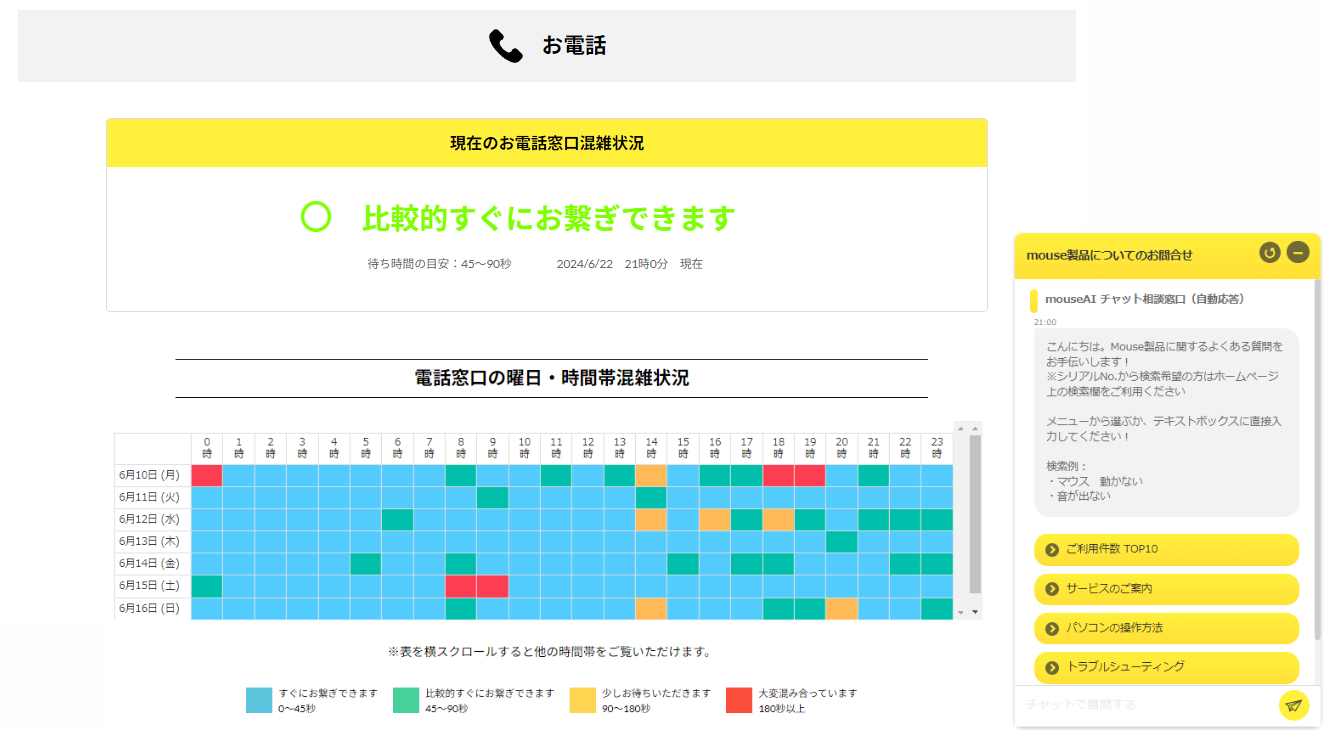
マウスコンピューターは国内生産の国内メーカーであることや、24時間、365日対応ができる電話窓口があること。これがなによりマウスの強みですが、その電話も繋がりやすいかどうかをネットで調べられますので、空いている時間帯に連絡すれば繋がらなくてコールし続ける手間を省けます。
チャットサービスでの問い合わせにも対応しており、LINEでも繋がることができるなど、窓口が広いです。アルパカは以前、チャットサービスから問い合わせたことがありましたが、少しの待ち時間はあったものの、特に問題のある対応ではありませんでした。
お値段が高いメーカーは相応に手厚いサポートがあるものですが、コストを優先しつつこれだけの体制を維持しているのは正直に凄いと思います。もちろん、答えられる範囲はメーカーサポートの範囲までですが、PCやゲーミングに不慣れな方にとっては心強い味方となってくれるでしょう。
プロセッサーに AMD Ryzen を搭載したコスパ優先のミニタワー型デスクトップPC
上位モデルの『G-Tune』と比較するとこのようになります。
| G-Tune DG-A7G6T | NEXTGEAR JG-A7G6T | |
|---|---|---|
| プロセッサー | Ryzen 7 5700X | |
| メモリ | 16GB (8GB×2) | |
| M.2 SSD | 1TB(M.2 PCIe Gen4 x4) | 1TB(NVMe) |
| 無線 | Wi-Fi 6E | なし |
| グラフィックス | GeForce RTX 4060 Ti | |
| 価格 | 229,100円 | 179,800円 (無線選択時 186,180円) |
※記事アップ時点での価格です。
こちらは『G-Tune』と『NEXTGEAR』で近しい構成にした時のものです。元々、『
NEXTGEAR』では無線LANを備えていませんが、+6380円で選択可能です。接続口の数や場所、選択項目の多さなどでは『G-Tune』に軍配が上がります。
しかし、『NEXTGEAR』は筐体がミニタワーに絞られ、プロセッサー もRyzen 一択になるものの、逆に言えば迷うことなく一般ゲーマーの欲する性能を最大公約数的にカバーしています。そのため不慣れな人にも選びやすいですし、上記のようにお値段も抑えられます。
初心者ゲーマーにとっては、まさに痒いところに手が届いたシリーズと言えます。
本格的なゲーミングPCの性能を備えつつ、コスパを優先したモデル
今回、アルパカが調べたのはシークレットページから購入できる「Ryzen 7 7700 + RTX4700 SUPER」と標準モデルの「Ryzen 7 5700X + RTX4060 Ti」です。
シークレットモデルですと、LED ファンが搭載されていることもあり、性能面でもこの二機種が最もコスパ的にバランスが良く、売れ筋となっています。迷うようならこれ、という二台です。
RTX4060 Ti を搭載しつつ17万円台でこの内容なら十分、魅力的でオススメできます。少なくともFHDのモニターなら即応性を求められるシューター系でも勝負できますし、ヘビータイトルでもDLSSのアップスケーリング対応のタイトルなら、快適に楽しめます。
ただ、WQHDや4Kを繋げるとか、ヘビータイトルにレイトレーシングまで効かせるとなると性能が足りなくなってくるので、ここが選ぶ性能の線引きです。
クリエイティブワークも視野に入れる方なら、Youtuberを目指して毎日のように配信や動画編集、AIイラスト生成を行う方は「Ryzen 7 7700 + RTX4700 SUPER」の方がオススメです。「Ryzen 7 5700X + RTX4060 Ti」でもある程度は頑張れますが、動画の出力で少し時間がかかったり、VRAMが不足してLORA学習などで妥協しないといけない部分が出てきます。
※詳しくは内部性能について、の項目をご覧ください。
白と黒の二色展開、LEDファンとクリアなサイドパネルが美しい

発売当初は黒しかなかった『NEXTGEAR』シリーズですが、ホワイトモデルが追加されました。
『NEXTGEAR』は限定リンクから買えるシークレットモデルと、一般ページから買える標準モデルがあります。後から追加されたホワイトはともかく、ブラックですと標準モデルはLEDファンを有料で選択しないと同じように光らせることができません(記事アップ時点での話です。今後、変更ありえます)。
もし、LEDファン不要。むしろ光らせない方がいい、という方は標準モデルで良いですが、そうでないなら最初からLEDファンが標準装備されているシークレットモデルの方がオススメです。
アドレサブルRGBのLEDファンは、それまで単色しか選べなかったものとは違い、様々な色に変色させられるので飽きづらく、所有感を満たしてくれます。
足元に置いた時に手を伸ばせる位置にLEDボタンがありますので、手軽に光らせ方を変えられるのもオススメポイントです。
※詳しくはデザイン的な特徴、の項目をご覧ください。
開梱と中身について
梱包寸法は、約48cm×52cm×31.1cmで、取り出す時は写真のように縦に立てると出しやすいと思います。このサイズのタワー型に不慣れな方は2人がかりの方が良いかもしれません。もっとも、ミニタワーとしては高さが抑えられている小さめサイズなので、思ったより開梱しやすかったです。
同梱物は選択項目によって変わりますが、本体を素のまま注文するとケーブルとサポートマニュアル、ファーストガイドなどが入っている状態で届きます。
サポートマニュアルといっても冊子は薄いものですし、マウスコンピューターは最初からデスクトップ画面に電子マニュアルを置いてくれています。PCを立ち上げ、デスクトップ画面までたどり着ければそちらでも確認もできます。
特に初めての方は基本的な扱いを把握しておくため、一読しておくのをオススメします。
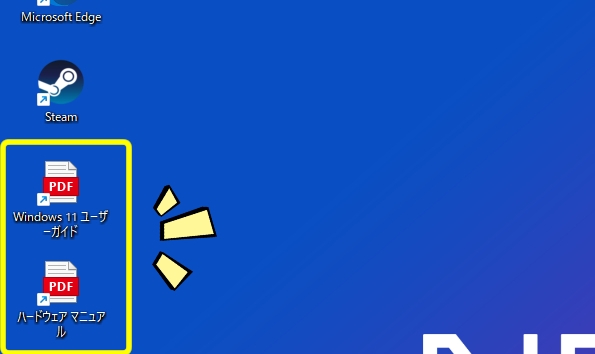
外観について
NEXTGEARでは、ブラック と ホワイトの二色が用意されてます。
今回は二色同時にご紹介します。
デザイン的な特徴
NEXTGEAR の大きさ
『NEXTGEAR』は高さを抑えて机の下に置きやすいミニタワー型(Micro-ATX)です。色は二色展開ですが、形状やサイズはこれで統一されています。一般的なミニタワーに比べると高さがやや低め、横幅がやや広めです。
以下、比較用として掲載しておきます。先日、レビューした『Alienware Aurora R16』が小型でしたが、それよりさらに3cm弱低いです。その分、横幅は2cm強広くなっています。
NEXTGEAR のデザイン
『NEXTGEAR』のLED ファンの場合、発光パターンは10種類用意されており、天面にあるLEDボタンを押すことで変えられます。
リア×1、天面×2、フロント×3、というこの価格帯にしては合計6個のLED ファンが搭載されて豪華な仕様です。光量はかなり高めでした。
天面のLEDボタンを長押しすることで消灯も可能です。
消灯した時の様子はこちらの通りです。
前面の X を基調としたデザインが斬新で、一目惚れした人は多いと思います。
前面下部にはプロセッサーシールと『NEXTGEAR』のブランドロゴの刻印が光ります。
右サイドパネルには特に装飾などはありません。
左サイドはクリアパネルです。後述していますが、簡単に外すことができます。
底面は4つ足で床から少し浮かる形をしています。
天面には手元で使いやすそうなインターフェイス(接続口)が配置されています。
底面と天面にはメッシュ状のフィルターが備えつけられており、天面はマグネット式に。底面はフックにひっかけてあるだけです。どちらもすぐに取り外すことができます。
長期間、使い続けていると埃が溜まってしまい、排熱を阻害してパフォーマンスの低下になりますが、これなら簡単に取り外して掃除できます。こうしたメンテナンス性の高さも初心者にもオススメしやすい理由です。
背面です。
接続口(インターフェイス)の項目で説明していますが、マザーボードの種類によってある程度背面の様子が変わります。基本的な部分は上記の通りです。電源プラグの差し込み口の周囲に主電源のオンオフスイッチがあります。
サイドパネルを外すと
左のクリアパネル外し方
左のクリアパネルの中
電源を入れるとこんな感じです。
120mmのLEDファンが合計6基。前面3基が吸気、天面とリアが排気です。風の流れを矢印にするとこうなります。
簡易でも水冷まで付いていることもあって、やや過剰なくらいに冷やしてくれます。「Ryzen 7 5700X + RTX4060 Ti」の場合は特に熱処理に余裕がありますので、空冷でも問題なく動かせると思います。
中央にRyzenを冷やすポンプヘッドがあり、チューブで天面のラジエーター240mmと繋がっています。ホワイトにこだわる方はこれらのポンプヘッドやチューブも全て白基調にしたいかもしれませんが、記事アップ時点ではそうしたオプションはありません。メモリも特に光らないノーマルのものですし、ポンプヘッドも同様です。それでも、この価格でここまでできるのであれば、十分な気がします。
「RTX 4060 Ti」はステイ(支え)などはなく、そのままくっついています。「RTX 4070 SUPER」はステイ付きでした。
ちなみにグラボの下、電源の上にはPCIeの接続口が空いています。背面を開けたら追加ポートなど拡張できそうです。ただ、背面の口は一度開けると元に戻せないタイプですし、マウスコンピューターの場合、余計なことをしたら保証対象外となります。この場合、元に戻して保証を受ける、はできなくなりますのでご注意下さい。
プライマリSSDはグラボの奥に隠れていました(写真がうまく撮れない位置だったので割愛)。
システムドライブを丸ごとクローン作っておいた後、いざ予備SSDに交換しよう、と思った時にはグラボ を外す必要があります。
右のサイドパネル
基本的に右のサイドパネルも開け方は同じです。背面のビス2本を緩めて後ろに引っ張るだけです。
右サイドパネルは何も装飾らしいものはありませんが、右下部分には STEAMのプリインストールモデルの証となるシールが貼り付けてあります。いかにもゲーミングという感じです。
右下部分の何も書いていない黒い箱が電源です。750Wの 80PLUS Bronze となっており、電力的には十分余裕があります。
電源手前のケーブル類ではSATA電源が余っていますので、3.5インチのHDDを繋げることもできます。もっとも、3.5インチベイがなかったので固定せず直置きになるか、自分で固定できるよう工夫する必要があります。
接続口(インターフェイス)
天面
NEXTGEARの接続口は天面と背面に分かれています。
天面はどのモデルを選んでも統一されたインターフェイス(接続口)が揃っており、足元に置いた時に手を伸ばせば、すぐに操作できる位置にあります。
LEDボタンが付いているのが特徴的で、このボタン操作でLEDのライティングパターンを変更することができます。
背面(A620 と B550)について
※インターフェイス(接続口)は選ぶ内容によって変わることがあります。
PCは基本的に使われているマザーボードによってインターフェイス(接続口)が変わります。『NEXTGEAR』の場合、二種類のボードが採用されており、上記のように変わります。
B550の場合は、背面のUSB端子(Type-A)が2つ増えますし、蓋はされていますがD-Sub15ピンmini(VGA)端子も搭載されています。A620には、それらはありません。
どちらになるかはモデルによります。
簡単に言うと、プロセッサーが 5000番台のRyzenだった場合は B550 となり、7000番台ならA620 です。
ただ、全ての機種を調べたわけではありませんし、法則性が変わることもあり得ます。基本的には購入前にどちらのボード、どのインターフェイス(接続口)になっているか、購入ページからご確認下さい。確認方法は簡単です。
マザーボード=インターフェイス(接続口)、確認方法
購入ページにある「もっと詳しくみる」の中に入り、仕様一覧のチップセットの項目がマザーボードの型になります。また、その下にはインターフェイス(接続口)の項目があります。
内部性能について

今回、アルパカが調べたのは『NEXTGEAR』の以下の三台になります。
機体A Ryzen 7 7800X3D + RTX4070 Ti SP(240mm簡易水冷)
機体B Ryzen 7 7700 + RTX4070 SP(240mm簡易水冷)
機体C Ryzen 7 5700X + RTX4060 Ti(240mm簡易水冷)
性能を調べた結果、まとめ
ゲームに関して
今回、レビューした二機種(後から追加した機体Aは別格)は売れ筋となっているものなので、ちょうどこの辺りの性能選びで迷われる方は多いと思います。
調べているタイトルはここに掲載しているだけですが、最近人気のパルワールドや原神のような軽めのタイトルはどちらの機種でも問題なくFHDの最高画質でプレイが可能です。ただ「RTX 4060 Ti」の方だと、WQHD以上の高解像度でプレイしようとすると設定を幾分か下げないといけないかもしれません。
高解像度でやるか。レイトレーシングを効かせるか。この2つで必要な性能はおおよそ決まります。これはプレイしたいタイトルによっても変わります。
簡単にまとめるとこうなります。
| Ryz7 7800X3D RTX4070 Ti SP | 機種A 最高設定の目安 | |
|---|---|---|
| レイトレーシングなし | レイトレーシングあり | |
| 4K 3840×2160 | ほぼオールクリア ○ | ヘビータイトルは ▲(※1) |
| WQHD 1560×1440 | オールクリア ◎ | ほぼオールクリア ○ |
| FHD 1920×1080 | オールクリア ◎ | オールクリア ◎ |
※1:「Ryz7 7800X3D RTX4070 Ti SP」の場合、タイトルによる相性の良し悪しが分かれます(詳しくは各ゲームタイトルの数値をご覧下さい)。
| Ryzen 7 7700 RTX4700 SP |
機種B 最高設定の目安 | |
|---|---|---|
| レイトレーシングなし | レイトレーシングあり | |
| 4K 3840×2160 | ほぼオールクリア ○ | ヘビータイトルは ▲ |
| WQHD 1560×1440 | オールクリア ◎ | ほぼオールクリア ○ |
| FHD 1920×1080 | オールクリア ◎ | オールクリア ◎ |
| Ryzen 7 5700X RTX4060 Ti |
機種C 最高設定の目安 | |
|---|---|---|
| レイトレーシングなし | レイトレーシングあり | |
| 4K 3840×2160 | ヘビータイトルは ▲ | ヘビータイトルは × |
| WQHD 1560×1440 | ほぼオールクリア ○ | ヘビータイトルは × |
| FHD 1920×1080 | オールクリア ◎ | ほぼオールクリア ○ |
中には『FORTNITE(フォートナイト)』のようにプロセッサー側の相性でかなり変わるタイトルもあるので一概にこうとは言い切れませんが、一般的なタイトルでは、おおよそ上記の表に納まると思います。
例えば『スターフィールド(Starfield)』や『ホグワーツ・レガシー』のように作りこまれた世界観に没入する時間を楽しみたいなら、高解像度&レイトレーシングでプレイする方が良いでしょうから、性能は高めにしておいた方が良いと思います。こういう人は「機体B Ryzen 7 7700 + RTX4070 SP(240mm簡易水冷)」の方です。元々がヘビータイトルなので、4Kだと最高設定で足りるかどうか、というくらいです。
一方、シューター系や格闘ゲームなど、即応性を求められるジャンルは高fpsが出せることと、高い視認性が求められます。そのため、見やすくて応答速度が速いディスプレイが必要とはなりますが、高解像度でやりたいとかプロユースでなければ、高いPC性能を求められることはありません。今回で言うなら「機体C Ryzen 7 5700X + RTX4060 Ti」の性能で満足できる人は多いと思います(それらを配信しながらなどになってくると、一つ上の性能が必要になります)。
クリエイティブ作業に関して
4Kの動画編集ですと、それなりに編集された『PowerDirector』の動画5分強をエンコードするのに3分44秒でした。今まで「Core i7-12700 + GTX1650」で動画編集してきたアルパカとしては「たまにやるならこの程度でいい」という性能だと思っています。5~6分動画ならそういう感覚です。
これが毎日のように出力してYoutuber目指すとかになると、たぶん「Ryzen 7 7700 + RTX4700 SUPER」がボーダーラインじゃないかと思います。この辺りは人により意見が割れると思いますが、アルパカとしてはプロレベルを目指すならもう一歩上をオススメしても良いくらいです。
他、『クリップスタジオ(ClipStudio)』の挙動なども調べましたが、Ryzen 7 7700 の動きが素晴らしかったです(クリスタはほとんどグラボを使わずプロセッサー内のGPUを使います)。重たいブラシ機能を使うなら Intel Core の方が良いと思いますが、それでも描画速度計測ではRyzenで初となる12秒台をマークしています。マルチコア性能が高いこともありますので、特に高解像度ディスプレイを繋げたいデジ絵師にオススメしたい機体です。
ちなみに、後から追加した Ryzen 7 7800X3D ですが、やはりゲームに特化しているだけあって全般Ryzen 7 7700 に一歩劣ります。決して悪い数値ではないので予算に合うならオススメできる範囲ですが、ゲームよりクリエイト作業に重きを置きたいというのなら Ryzen 7 7700 が一押しです。それくらい良い動きをしていました。
また、Ryzen 7 7800X3D はゲームに特化しているといっても、タイトルによっては相性がいまいちなものがあり、特に『サイバーパンク2077』では機体B「Ryzen 7 7700 + RTX4700 SUPER」に届かない結果となりました。逆に相性の良い『FORTNITE(フォートナイト)』ではトンデモな数値を叩き出します。良くも悪くも相性の差が激しいプロセッサーと言えます。
次に『stable diffusion Forge』でイラスト生成を試しましたが、Forge の場合、VRAMの小さなGPUほど速度アップの恩恵を受けやすいこともあり、8GBの「RTX 4060 Ti」でも「RTX 4070 SUPER」に肉薄する良い速度を確認できました。txt2img中心であるとか、コントロールネットまで使えれば問題ない、くらいなら「RTX 4060 Ti」でも問題ありません。
ですが速度は補完できてもVRAM容量が増えるわけではないので、LORA学習容量を増やす=解像度を上げたり枚数を増やすと「Error: out of memory.」の表示が出て止まります。具体的には 512×512 の25枚程度の学習はできましたが、756×756 になると止まりました。
ここが「RTX 4060 Ti」にするか「RTX 4070 SUPER」にするかの線引きです。
キャラを掘り下げて多角的に漫画に入れたい、LORAでがっつりキャラ造り! とかまで考えると枚数多めになるでしょうし解像度上げたいでしょうから、その場合には VRAM12GBの「RTX 4070」以上を。欲を言うなら「RTX 4070 Ti SUPER」でVRAM16GBを~、と…もちろん言えばキリがありませんが、しかし、この辺りの上位モデルを考える価値はそういった部分にあります。
| Desktop用 | RTX 4070 Ti SP | RTX 4070 Ti | RTX 4070 SP | RTX 4070 | RTX 4060 Ti | RTX 3060 |
|---|---|---|---|---|---|---|
| CUDAコア数 | 8448基 | 7680基 | 7168基 | 5888基 | 4352基 | 3584基 |
| RTコア数 | 66基 | 60基 | 56基 | 46基 | 34基 | 28基 |
| Tensorコア数 | 264基 | 240基 | 224基 | 184基 | 136基 | 112基 |
| DLSS バージョン | 3 | 3 | 3 | 3 | 3 | 2 |
| ブーストクロック | 2310 – 2610MHz | 2310 – 2610MHz | 1920 – 2475MHz | 1920 – 2475MHz | 2310 – 2535MHz | 1320 – 1780MHz |
| 搭載メモリ (VRAM) |
GDDR6×16GB | GDDR6×12GB | GDDR6×12GB | GDDR6×12GB | GDDR6× 8GB / 16GB |
GDDR6× 8GB / 16GB |
| メモリ帯域幅 | 約672GB/s | 約504GB/s | 約504GB/s | 約504GB/s | 約288 GB/s | 約360GB/s |
| 最大GPUパワー | 285W | 285W | 220W | 200W | 160W | 170W |
| PCI-Express | Gen4×16 | Gen4×16 | Gen4×16 | Gen4×16 | Gen4×16 | Gen4×16 |
| PassMark (G3D) |
31629 | 31776 | 30001 | 27005 | 22914 | 17051 |
他、今回調べた『NEXTGEAR』に搭載されている性能で、できる一般的な作業内容を以下にまとめました。細かい説明は各計測をご覧下さい。
| NEXTGEARでオススメしやすい作業の目安 |
機体A | 機体B | 機体C | ||
|---|---|---|---|---|---|
| 軽作業 | ネット | Webブラウジング、見るの中心 | ◎ | ◎ | ◎ |
| Office | 軽office作業(扱うファイル目安3MB以下、文章中心の事務作業やレポート作成、Excelなら関数やリンク数が50個以下) ZoomやTeamsでのWeb会議単体で、背景変更はせず |
◎ | ◎ | ◎ | |
| 画像 | 簡単な画像処理(JpegやPNGでの年賀状作成、軽いお絵描き←WindowsInkやSAIなど) | ◎ | ◎ | ◎ | |
| 動画 | 「Shotcut」や「AviUtl」などでFHD動画を簡易編集 | ◎ | ◎ | ◎ | |
| ゲーム | 軽いブラウザゲームやドラクエ Xを低解像度でのプレイ | ◎ | ◎ | ◎ | |
| 並み重作業 | ネット | Webブラウジングで調べものが多く、情報を発信も頻繁に行う | ◎ | ◎ | ◎ |
| Office | 並office作業(扱うファイル目安3MB以下、Excelなら関数やリンク数が200個以下、パワポも動画を入れたり数十ページを扱う) ZoomやTeamsでのWeb会議、背景を変更して行う |
◎ | ◎ | ◎ | |
| 画像 | 並みの画像処理(数十枚単位の多少のLAW現像。クリップスタジオでレイヤー50枚以下で厚塗りなどはしない) | ◎ | ◎ | ◎ | |
| 動画 | 「パワーディレクター」や「ビデオスタジオ」などで2Kまでの編集、4Kの簡易編集 | ◎ | ◎ | ◎ | |
| ゲーム | ドラクエ X、FFXIVは設定を落としてのプレイ、シューター系は「PUBG」や「VALORANT」で少し遊ぶくらいなら | ◎ | ◎ | ◎ | |
| 重い作業 | ネット | Webブラウジングでタブ分け100以上を開き続けて、毎日のように情報収集と発信を行う | ◎ | ◎ | ◎ |
| Office | 重office作業(扱うファイル目安4MB以上、Excelなら関数やリンク数が201個以上で万行単位のフィルタリング、パワポでは動画を入れた数十ページ単位が基本)、それらをZoomやTeamsでのWeb会議と並行しながら | ◎ | ◎ | ◎ | |
| 画像 | 重ための画像処理(「Photoshop」でLAW現像100枚単位。「クリップスタジオ」で重たいブラシ作業や定規ツール、レイヤー100枚単位の厚塗りや32枚以上の描き込んだ漫画作成、それらを2K以上の高解像度液晶で行う) 画像生成AIは数枚単位で少し使える |
◎ | ◎ | ◎ | |
| 動画 | 「パワーディレクター」や「Premiere Pro」などで4K編集を毎日のように行う | ◎ | ◎ | ◎ | |
| ゲーム | FFXIVは解像度を上げ気味にしても楽しめる 「ホグワーツ・レガシー」や「サイバーパンク 2077」あたりは設定を落とせば楽しめる シューター系は「APEX」や「フォートナイト」で設定を落とせば勝負できる |
◎ | ◎ | ◎ | |
| 重い&作業量が多い | ネット | 複数ブラウザ同時でタブ100以上を開き続けての情報収集と発信 Youtuberとして毎日のように動画アップ |
◎ | ◎ | ◎ |
| Office | 超重office作業(扱うファイル目安10MB以上を複数、Excelなら関数やリンク数が500個以上で万行単位のフィルタリング、パワポでは動画を入れた数十ページ単位が基本、それらを扱う作業が毎日のようにある)、それらをZoomやTeamsでのWeb会議と並行しながら | ◎ | ◎ | ◎ | |
| 画像 | 重ための画像処理(「Photoshop」「クリップスタジオ」での創作活動を4Kでオールクリア) 画像生成AIを100枚単位で毎日のように生成する |
○ ※ |
○ | ▲ | |
| 動画 | 「EDIUS」や「Premiere Pro」を含めて重ためな動画編集アプリで4K編集を毎日行う | ◎ | ○ | ▲ | |
| ゲーム | 「ホグワーツ・レガシー」や「サイバーパンク 2077」あたりは設定を落とさなくても楽しめる シューター系は「APEX」や「フォートナイト」で設定を落とさなくても勝負できるし、高解像度でも楽しめる |
◎ ※ |
▲ | × | |
| NEXTGEARでオススメしやすい作業の目安 | 機体A | 機体B | 機体C | ||
※機体A「Ryzen 7 7800X3D + RTX4070 Ti SP」
※機体B「Ryzen 7 7700 + RTX4700 SUPER」
※機体C「Ryzen 7 5700X + RTX4060 Ti」
※◎ この性能で十分、足りている使い方です。
※○ オススメです。ですがもう少し余裕ある性能だと、なお使いやすいです。
※▲ できないことはないですが、オススメはしづらいです。
※× できない、またはオススメではない使い方です。
※相性が分かれます。プロセッサー側のグラフィック性能を優先して使うアプリ『クリップスタジオ(ClipStudio)』などでは、速度があまり出ないことがあります。
※タイトルにより相性が分かれます。『FORTNITE(フォートナイト)』が向いており『サイバーパンク2077』が不向きなど。詳しくは各項目をご覧ください。
※動画の簡易編集とは出力時に5分以内で「パワーディレクター」ならパワーツール(倍速加工など)をあまり使わない程度に抑えたものを基準としています。簡単に言うと、スライドショーに少しアクセントが付いたくらいで、お友達の結婚式に出席する時に流す5分以内のPV作成までが簡易編集でできる範囲としています。
ゲーム系ベンチマーク
※『NEXTGEAR』の場合、Windowsの電源設定による違いでは「Ryzen 7 7700」のみVDDGの上限が微妙に変わるのですが、大元の電源設定が変わるわけではないため挙動に差がつくような違いはありませんでした。念のためこちらでは “最適なパフォーマンス” での統一した計測としています。
軽い:ドラゴンクエストX

Ryzen 7 5700X + RTX4060 Ti
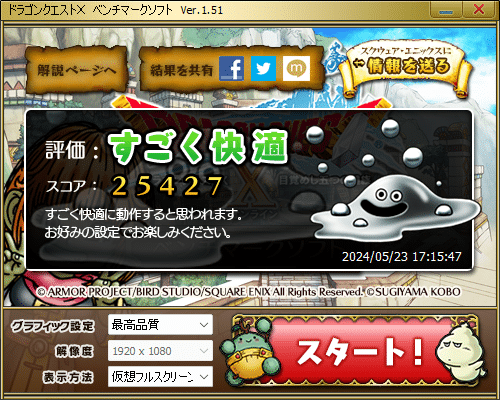
Ryzen 7 7700 + RTX4070 SP

Ryz7 7800X3D + RTX4070 Ti SP
当然、軽いゲームは問題なくできるのですが、どこまで数値を出せるか興味があったので、比較用の魚拓代わりに置いておきます。
少し重い:FF-XIV 暁月のフィナーレ

| FF-XIV 暁月のフィナーレ:フルスクリーン設定 | |||
|---|---|---|---|
| FHD | 標準品質 | 高品質 | 最高品質 |
| Ryz7 7800X3D RTX4070 Ti SP | 275.7 / 116 スコア:40284 |
260.9 / 109 スコア:37925 |
263.5 / 95 スコア:38384 |
| Ryzen 7 7700 RTX4700 SP |
244.9 / 83 スコア:33275 |
222.9 / 76 スコア:30165 |
219.3 / 71 スコア:29660 |
| Ryzen 7 5700X RTX4060 Ti |
198.1 / 63 スコア:26642 |
168.0 / 58 スコア:22673 |
164.1 / 46 スコア:22140 |
| WQHD | 標準品質 | 高品質 | 最高品質 |
| Ryz7 7800X3D RTX4070 Ti SP | 286.0 / 118 スコア:41793 |
230.2 / 113 スコア:34092 |
220.7 / 101 スコア:32867 |
| Ryzen 7 7700 RTX4700 SP |
234.8 / 82 スコア:31795 |
176.2 / 75 スコア:24367 |
169.2 / 72 スコア:23524 |
| Ryzen 7 5700X RTX4060 Ti |
170.6 / 61 スコア:23140 |
122.3 / 58 スコア:17415 |
117.6 / 56 スコア:16842 |
| 4K | 標準品質 | 高品質 | 最高品質 |
| Ryz7 7800X3D RTX4070 Ti SP | 212.0 / 111 スコア:31904 |
139.4 / 94 スコア:21072 |
124.6 / 87 スコア:18675 |
| Ryzen 7 7700 RTX4700 SP |
160.1 / 79 スコア:22662 |
111.2 / 74 スコア:16430 |
100.0 / 69 スコア:14758 |
| Ryzen 7 5700X RTX4060 Ti |
114.4 / 64 スコア:16516 |
70.7 / 23 スコア:10389 |
63.8 / 42 スコア:9358 |
※平均fps / 最低fps。
※スコア15000以上が非常に快適。11000~14999がとても快適。10999~8000が快適。7999~6000がやや快適。5999~4000が普通。3999以下が設定変更を推奨、となっています。
少し重い:FF-XIV 黄金のレガシー

| FF-XIV 黄金のレガシー:フルスクリーン設定 | |||
|---|---|---|---|
| FHD | 標準品質 | 高品質 | 最高品質 |
| Ryz7 7800X3D RTX4070 Ti SP | 278.5 / 108 スコア:39722 |
248.2 / 98 スコア:35113 |
233.3 / 96 スコア:33149 |
| Ryzen 7 7700 RTX4700 SP |
177.4 / 57 スコア:21484 |
116.0 / 50 スコア:15484 |
167.8 / 51 スコア:21411 |
| Ryzen 7 5700X RTX4060 Ti |
180.8 / 55 スコア:22647 |
169.6 / 46 スコア:20788 |
168.4 / 46 スコア:20782 |
| WQHD | 標準品質 | 高品質 | 最高品質 |
| Ryz7 7800X3D RTX4070 Ti SP | 246.8 / 108 スコア:36018 |
190.7 / 93 スコア:27742 |
171.2 / 93 スコア:24648 |
| Ryzen 7 7700 RTX4700 SP |
172.6 / 56 スコア:22272 |
137.8 / 54 スコア:18241 |
129.0 / 53 スコア:17490 |
| Ryzen 7 5700X RTX4060 Ti |
119.2 / 55 スコア:16476 |
91.4 / 46 スコア:12834 |
84.3 / 50 スコア:11811 |
| 4K | |||
| Ryz7 7800X3D RTX4070 Ti SP | 133.1 / 86 スコア:19664 |
101.4 / 65 スコア:14633 |
88.0 / 53 スコア:12506 |
| Ryzen 7 7700 RTX4700 SP |
98.8 / 52 スコア:14000 |
79.5 / 45 スコア:11323 |
69.8 / 43 スコア:9866 |
| Ryzen 7 5700X RTX4060 Ti |
67.0 / 49 スコア:9805 |
61.2 / 42 スコア:9193 |
44.9 / 27 スコア:6349 |
※平均fps / 最低fps。
※スコア15000以上が非常に快適。11000~14999がとても快適。10999~8000が快適。7999~6000がやや快適。5999~4000が普通。3999以下が設定変更を推奨、となっています。
重い:FF-XV WINDOWS EDITION
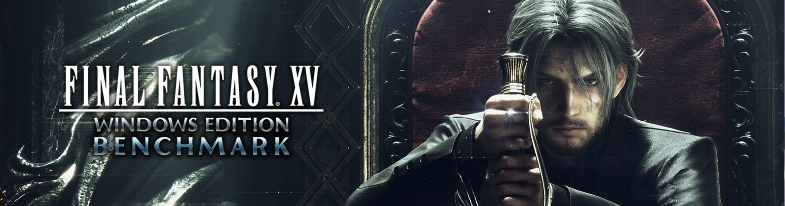
| FF-XV WINDOWS EDITION:フルスクリーン設定 | |||
|---|---|---|---|
| FHD | 軽量品質 | 標準品質 | 高品質 |
| Ryz7 7800X3D RTX4070 Ti SP | 23503 | 21712 | 17545 |
| Ryzen 7 7700 RTX4700 SP |
22959 | 22406 | 17454 |
| Ryzen 7 5700X RTX4060 Ti |
18861 | 16790 | 12208 |
| WQHD | 軽量品質 | 標準品質 | 高品質 |
| Ryz7 7800X3D RTX4070 Ti SP | 23559 | 21970 | 17254 |
| Ryzen 7 7700 RTX4700 SP |
22555 | 18425 | 14619 |
| Ryzen 7 5700X RTX4060 Ti |
15645 | 12138 | 9345 |
| 4K | 軽量品質 | 標準品質 | 高品質 |
| Ryz7 7800X3D RTX4070 Ti SP | 16889 | 11851 | 9874 |
| Ryzen 7 7700 RTX4700 SP |
13569 | 9620 | 8271 |
| Ryzen 7 5700X RTX4060 Ti |
8664 | 6231 | 5184 |
※スコア12000以上が非常に快適。9000~11999がとても快適。6000~8999が快適。4500~5999がやや快適。3000~4499が普通。2500~2999がやや重い。2000~2499が重い。0~1999が動作困難、となっています。
中量級FPS:Apex Legends
シーズン21のソロで。後から追加した「Ryzen 7 7800X3D + RTX4070 Ti SP」では、シーズン22「ショックウェーブ」のトリオで計測しています。
移動が多かったので、実際の戦闘時にはもっと下がると思いますが、それでも4K時にいずれの機体でも平均200fpsはクリアできていました。「Ryzen 7 5700X + RTX4060 Ti」だと激しい撃ち合い時では100近くまで落ちますが、体感的に不便を感じることはまずないと思います。
| アンビエントオルクージョン品質その他を、高~低(無効)、FHD、フルスクリーン | ||
|---|---|---|
| FHD 1920×1080 | 品質設定:低(無効) | 品質設定:高 |
| Ryz7 7800X3D + RTX4070 Ti SP | — / — | 290.1 / 203.5 |
| Ryzen 7 7700 + RTX4070 SP | 292.7 / 185.5 | 282.2 / 180.2 |
| Ryzen 7 5700X + RTX4060 Ti | 278.7 / 120.8 | 221.1 / 112.5 |
| WQHD 2560×1440 | 品質設定:低(無効) | 品質設定:高 |
| Ryz7 7800X3D + RTX4070 Ti SP | — / — | 299.9 / 197.8 |
| Ryzen 7 7700 + RTX4070 SP | 287.1 / 184.3 | 260.6 / 142.6 |
| Ryzen 7 5700X + RTX4060 Ti | 239.5 / 132.8 | 217.1 / 103.9 |
| 4K 3840×2160 | 品質設定:低(無効) | 品質設定:高 |
| Ryz7 7800X3D + RTX4070 Ti SP | — / — | 143.8 / 128.9 (※) |
| Ryzen 7 7700 + RTX4070 SP | 288.7 / 214.4 | 254.5 / 146.9 |
| Ryzen 7 5700X + RTX4060 Ti | 222.5 / 113.1 | 214.6 / 103.9 |
※平均fps / 最低fps
※「Ryz7 7800X3D + RTX4070 Ti SP」の 4K 計測時には設定上の都合から144fps上限での計測としています。事実上の張り付き状態を確認しています。
TPS:FORTNITE(フォートナイト)
「Ryzen 7 7700 + RTX4700 SUPER」と「Ryzen 7 5700X + RTX4060 Ti」はチャプター5シーズン3で。「Ryzen 7 7800X3D + RTX4070 Ti SUPER」はチャプター5シーズン4で調べています。
※途中、アップデートが入ってしまいリプレイデータを変えての計測となったため、あまり正確な比較にはなりませんが、できるだけ近しい内容での計測としています。あくまでもおおよその目安としてご参照下さい。
WQHD 2560×1440時にTSR最高、クオリティプリセット “高” から 3D解像度:60%あたりの設定にした状態ですと、「Ryzen 7 7700 + RTX4700 SUPER」では、WQHDで平均120fpsくらいです。車両での戦闘時に100を下る場面が若干出てくるくらいで、カジュアルに楽しむなら綺麗さとFPSを両立してこの辺りがオススメです。
同じ設定でも「Ryzen 7 5700X + RTX4060 Ti」になると、平均で100fpsには届きません。混戦状態になると明らかに処理が追い付かなくなる場面があったので、もっと設定を落とすか、FHDの方が良さそうです。
加えて『NEXTGEAR』の最高性能「Ryzen 7 7800X3D + RTX4070 Ti SP」で調べてみると、やはり頭一つ抜きん出た数値になります。特に Ryzen 7 7800X3D との相性が良いようで、競技用設定のような軽めの設定であればあるほど、性能差が発揮されてトンデモな数値をたたき出します。もっとも、この辺りになってくると体感的な差が分からないほどです。
同じく競技用設定(パフォーマンスモード)ですと、「Ryzen 7 5700X + RTX4060 Ti」でも4Kの高解像度ではもたつく場面がなくなり、体感的に不便を感じることはありませんでした。「Ryzen 7 7700 + RTX4700 SUPER」 ももちろん問題ありませんし、この価格帯の性能ならすべて快適の一言です。
温度に関してはCPU、GPU、いずれの機体でも70度に満たない落ち着いた挙動をしており、音も静かです。以下の表でグリーンの範囲であれば十分、快適なプレイが可能です。グリーン外であっても設定の調整次第では十分快適にプレイできます。
| TSR最高時はDX12でQプリセットは”高”で統一、競技用設定はパフォーマンスモードにて | ||
|---|---|---|
| FHD 1920×1080 | TSR最高(3D解60%) | 競技用設定 |
| Ryz7 7800X3D + RTX4070 Ti SP | 155.5 / 133.2 |
605.5 / 431.5 |
| Ryzen 7 7700 + RTX4070 SP | 151.7 / 115.8 | 335.3 / 175.0 |
| Ryzen 7 5700X + RTX4060 Ti | 152.6 / 89.9 | 278.6 / 120.7 |
| WQHD 2560×1440 | TSR最高(3D解60%) | 競技用設定 |
| Ryz7 7800X3D + RTX4070 Ti SP | 127.7 / 111.9 |
625.2 / 487.5 |
| Ryzen 7 7700 + RTX4070 SP | 120.4 / 94.5 | 332.7 / 170.2 |
| Ryzen 7 5700X + RTX4060 Ti | 87.5 / 34.6 | 267.4 / 109.9 |
| 4K 3840×2160 | TSR最高(3D解60%) | 競技用設定 |
| Ryz7 7800X3D + RTX4070 Ti SP | 80.3 / 70.6 | 542.7 / 433.7 |
| Ryzen 7 7700 + RTX4070 SP | 74.3 / 61.6 | 329.0 / 157.8 |
| Ryzen 7 5700X + RTX4060 Ti | 52.8 / 40.7 | 267.3 / 113.1 |
| 全計測の温度平均 | ||
| Ryz7 7800X3D + RTX4070 Ti SP | CPU = 68.3℃ GPU = 68.0℃ | |
| Ryzen 7 7700 + RTX4070 SP | CPU = 67.4℃ GPU = 67.0℃ | |
| Ryzen 7 5700X + RTX4060 Ti | CPU = 55.6℃ GPU = 62.0℃ | |
※平均fps / 最低fps。 ※温度は全計測の平均値。
※『FORTNITE(フォートナイト)』の場合は100fps以上でグリーン表記としています。
重:スターフィールド(Starfield)

| ウルトラの最高画質、DLSSを効かせフレーム生成オン、品質プリセットを自動に | |||
|---|---|---|---|
| NEXTGEAR | Ryzen 7 5700X + RTX4060 Ti | Ryzen 7 7700 + RTX 4070 SUPER |
Ryz7 7800X3D RTX4070 Ti SP |
| FHD 1920×1080 | 105.5 / 46.7 | 160.7 / 132 | 163.4 / 137.3 |
| WQHD 2560×1440 | 61.7 / 52.7 | 105.5 / 92.8 | 143.4 / 126.6 |
| 4K 3840×2160 | 43.3 / 29.8 | 104.1 / 91.8 | 99.4 / 88.5 |
| 計測全体の温度 | CPU = 65.0 ℃ GPU = 67.0 ℃ |
CPU = 76.6 ℃ GPU = 71.5 ℃ |
CPU = 64.7 ℃ GPU = 63.7 ℃ |
※平均fps / 最低fps。 ※温度は全計測の平均値。
ニューアトランティスのMAST地区を移動した時のfpsを計測しています。
サラ・モーガンを連れていたからかもしれませんが、他のレビュアーよりfpsの伸びが良くないようです。というか、このゲームはけっこう人によってfpsにバラツキがあるように思います。
アルパカが調べた限りではDLSSを効かせても「機体C Ryzen 7 5700X + RTX4060 Ti」では、WQHDでは100fpsに届きませんでした。
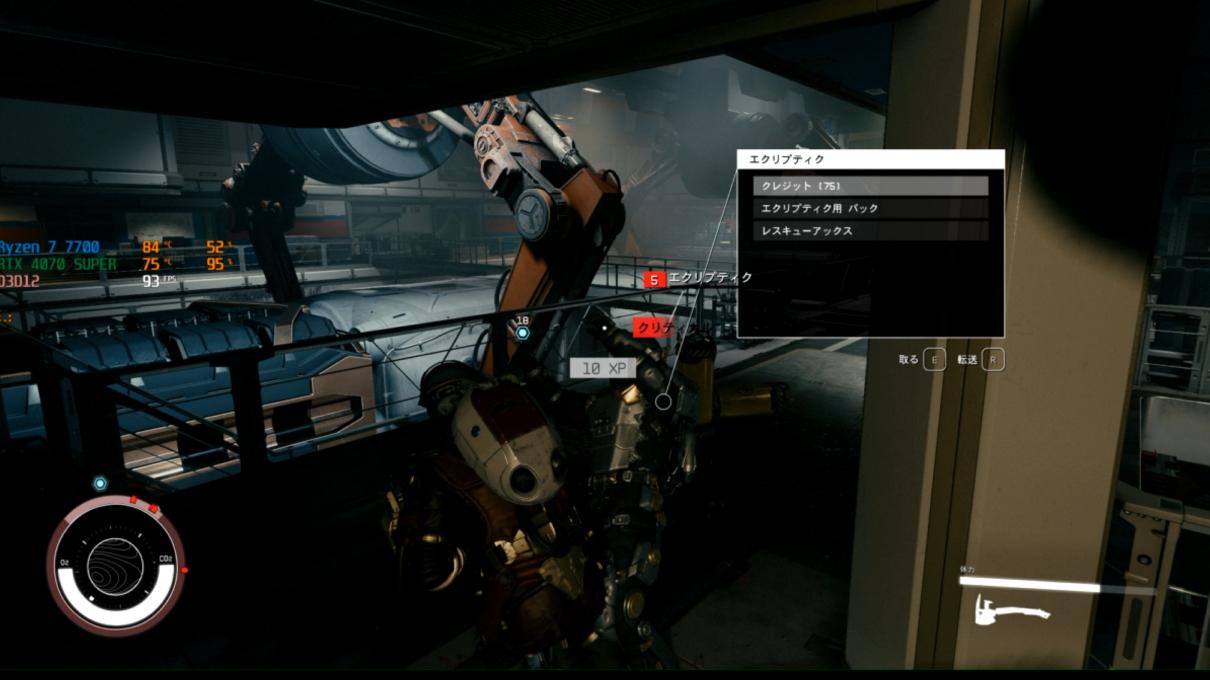

実際にプレイしてみると、複数の敵を相手にする戦闘時にはカクつきがみられました。
基本的にはWQHD以上の高解像度ディスプレイ時には、最高設定から1~2段階を落とすか、FHDで行う必要が出てくると思います。
後から追加計測した「機体A Ryzen 7 7800X3D + RTX4070 Ti SP」では、低解像度ほど良く伸びますが、4Kだと「機体B Ryzen 7 7700 + RTX4700 SUPER」 の方が良い動きになります。
激重:黒神話 悟空

60fpsあれば問題なくプレイできますが、こちらでは性能差を見やすくするため100fps以上でグリーンとしています。混み入った戦闘ではもたつきやすいので、余裕をみて最低fpsが60以上の設定でプレイするのがオススメです(比較用として同時期に借りた『G-Tune』の数値も併記しておきます)。
| DLSSオン、フレーム生成はオン / レイトレーシングはオフ 『NEXTGEAR』Ryzen 7 7800X3D + RTX4070 Ti SUPER |
|||||
|---|---|---|---|---|---|
| FHD 1920×1080 | 低 | 中 | 高 | 超高 | 最高 |
| 『NEXTGEAR』 | 259 / 140 | 208 / 168 | 176 / 145 | 122 / 103 | 110 / 95 |
| 『G-Tune』RTX4070 Ti SP RTX4070 SP |
336 / 152 | 242 / 120 | 226 / 108 | 154 / 122 | 108 / 93 |
| 321 / 158 | 257 / 122 | 216 / 108 | 145 / 122 | 97 / 85 | |
| WQHD 2560×1440 | 低 | 中 | 高 | 超高 | 最高 |
| 『NEXTGEAR』 | 226 / 162 | 189 / 148 | 162 / 138 | 117 / 110 | 106 / 91 |
| 『G-Tune』RTX4070 Ti SP RTX4070 SP |
220 / 162 | 213 / 147 | 159 / 128 | 114 / 99 | 104 / 90 |
| 203 / 156 | 169 / 146 | 145 / 126 | 104 / 89 | 93 / 81 | |
| 4K 3840×2160 | 低 | 中 | 高 | 超高 | 最高 |
| 『NEXTGEAR』 | 154 / 137 | 135 / 119 | 119 / 106 | 91 / 81 | 84 / 75 |
| 『G-Tune』RTX4070 Ti SP RTX4070 SP |
152 / 128 | 132 / 117 | 117 / 105 | 89 / 78 | 82 / 74 |
| 132 / 118 | 116 / 105 | 103 / 93 | 78 / 69 | 72 / 65 | |
レイトレありなしの差はそれなりに大きいタイトルですが、レイトレをオフにしていても十分楽しめるほど、よく作られた世界観です。
| DLSSオン、フレーム生成はオン、レイトレーシングはオン(超高) 『NEXTGEAR』Ryzen 7 7800X3D + RTX4070 Ti SUPER |
|||||
|---|---|---|---|---|---|
| FHD 1920×1080 | 低 | 中 | 高 | 超高 | 最高 |
| 『NEXTGEAR』 | 203 / 100 | 198 / 96 | 180 / 83 | 165 / 80 | 152 / 121 |
| 『G-Tune』RTX4070 Ti SP RTX4070 SP |
195 / 92 | 190 / 85 | 173 / 75 | 158 / 79 | 148 / 84 |
| 185 / 86 | 182 / 82 | 165 / 85 | 149 / 80 | 137 / 106 | |
| WQHD 2560×1440 | 低 | 中 | 高 | 超高 | 最高 |
| 『NEXTGEAR』 | 150 / 125 | 146 / 124 | 135 / 110 | 124 / 102 | 135 / 110 |
| 『G-Tune』RTX4070 Ti SP RTX4070 SP |
179 / 82 | 140 / 113 | 130 / 109 | 120 / 98 | 131 / 109 |
| 133 / 113 | 129 / 110 | 119 / 101 | 109 / 90 | 119 / 99 | |
| 4K 3840×2160 | 低 | 中 | 高 | 超高 | 最高 |
| 『NEXTGEAR』 | 81 / 71 | 80 / 69 | 74 /65 | 43 / 35 | 65 / 54 |
| 『G-Tune』RTX4070 Ti SP RTX4070 SP |
115 / 99 | 78 / 67 | 73 / 63 | 69 / 58 | 64 / 54 |
| 102 / 91 | 68 / 59 | 63 / 55 | 60 / 51 | 55 / 47 | |
激重:サイバーパンク2077

『サイバーパンク2077』の場合、レイトレーシングを効かせた時の「Ryzen 7 5700X + RTX4060 Ti」と「Ryzen 7 7700 + RTX4700 SUPER」 の性能差がけっこう大きく開いており「Ryzen 7 5700X + RTX4060 Ti」だとFHDでも最高設定は難しいレベルで、レイトレ中以下がオススメの設定です。
この激重タイトルを存分に楽しむなら「Ryzen 7 7700 + RTX4700 SUPER」 の方が良いと思います。また、相性の良し悪しからか『サイバーパンク2077』ですと「Ryzen 7 7800X3D + RTX4070 Ti SUPER」のfpsが伸びませんでした。
| サイバーパンク2077 | |||
|---|---|---|---|
| NEXTGEAR | Ryzen 7 5700X + RTX4060 Ti | Ryzen 7 7700 + RTX 4070 SUPER |
Ryz7 7800X3D RTX4070 Ti SP |
| 4K:レイトレ:オーバードライブ | 14.8 | 52.8 | 46.2 |
| 4K:レイトレ:中 | 36.1 | 81.6 | 65.2 |
| WQHD:レイトレ:オーバードライブ | 37.9 | 84.0 | 70.7 |
| WQHD:レイトレ:中 | 49.7 | 116.0 | 108.3 |
| FHD:レイトレ:オーバードライブ | 40.8 | 119.4 | 88.1 |
| FHD:レイトレ:中 | 66.9 | 175.3 | 136.4 |
※『サイバーパンク2077』のベンチマークは最低fpsが安定しないため平均値のみを掲載しています。
※より細かいfps設定は以下、”『サイバーパンク2077』のfps設定詳細” をクリックかタップでご覧になれます。
激重(DX 12):ホグワーツ・レガシー

ベンチマークはあっても数値化する類のものではなく、自然と最適化したプリセットが選ばれるものです。4K時にベンチマークを走らせると、
Ryzen 7 5700X + RTX4060 Ti “最高(DLSS、レイトレなし)”
Ryzen 7 7700 + RTX4070 SP “高(DLSS、レイトレあり)”
になります。こちらの計測方法での平均80fpsくらいをチョイスされているようですが、実際にプレイしてみると一般のフィールドMAPでは余裕がある状態でも、戦闘シーンの高付加時では処理しきれずにストールすることがありました。
負荷の軽いホグワーツ城内などは問題ありませんが、迷いの森などの連続した戦闘があるような場面では、手前でのセーブと同時に設定をワンランク落としておくのがオススメです。
もちろんFHDでは、ほぼオールグリーンなので、どちらの機体でもレイトレーシングを効かせて楽しむことができます。
また、後から追加計測した「Ryzen 7 7800X3D + RTX4070 Ti SUPER」ではいずれの設定でも、高いfpsを記録しました。

ホグズミードのfps

ホグズミードの入り口から南ハイストリートを通ってスパイア横丁へ。そのままホグズミード広場の水辺までを移動した際のfpsになります。
| 入り口から南ハイストリート→ホグズミード広場へ | NEXTGEAR フルスクリーン、DLSSオート、フレーム生成はオン。レイトレーシングはオフ |
|||
|---|---|---|---|---|
| FHD 1920×1080 | 低 | 中 | 高 | 最高 |
| Ryz7 7800X3D RTX4070 Ti SP | 346.8 / 244.1 | 318.4 / 215.8 | 259.3 / 175.4 | 244.2 / 153.2 |
| Ryzen 7 7700 + RTX4070 SP | 253.9 / 166.3 | 223.0 / 156.6 | 183.5 / 125.5 | 180.2 / 131.7 |
| Ryzen 7 5700X + RTX4060 Ti | 190.2 / 146.5 | 167.2 / 112.4 | 128.3 / 90.6 | 123.4 / 92.8 |
| WQHD 2560×1440 | 低 | 中 | 高 | 最高 |
| Ryz7 7800X3D RTX4070 Ti SP | 278.9 / 237.8 | 260.9 / 222.4 | 222.9 / 164.5 | 197.4 / 167.5 |
| Ryzen 7 7700 + RTX4070 SP | 218.2 / 108.7 | 205.8 / 159.9 | 176.0 / 119.2 | 157.9 / 127.3 |
| Ryzen 7 5700X + RTX4060 Ti | 154.9 / 137.7 | 143.1 / 116.6 | 120.7 / 97.7 | 109.1 / 86.3 |
| 4K 3840×2160 | 低 | 中 | 高 | 最高 |
| Ryz7 7800X3D RTX4070 Ti SP | 191.9 / 143.9 | 179.6 / 147.5 | 158.0 / 132.8 | 145.8 / 127.1 |
| Ryzen 7 7700 + RTX4070 SP | 156.1 / 111.9 | 145.5 / 132.1 | 128.9 / 110.1 | 89.1 / 51.7 |
| Ryzen 7 5700X + RTX4060 Ti | 103.5 / 80.6 | 96.8 / 88.9 | 89.5 / 76.8 | 72.2 / 48.1 |
※平均fps / 最低fps。 ※温度は全計測の平均値。
※『ホグワーツレガシー』では100fps以上でグリーン表記としています。
| 入り口から南ハイストリート→ホグズミード広場へ | NEXTGEAR フルスクリーン、DLSSオート、フレーム生成をオン。レイトレーシングもオン |
|||
|---|---|---|---|---|
| FHD 1920×1080 | 低 | 中 | 高 | 最高 |
| Ryz7 7800X3D RTX4070 Ti SP | 354.6 / 269.9 | 318.9 / 229.4 | 294.2 / 187.3 | 252.5 / 149.4 |
| Ryzen 7 7700 + RTX4070 SP | 122.4 / 93.6 | 116.0 / 89.2 | 99.1 / 73.3 | 95.9 / 17.9 |
| Ryzen 7 5700X + RTX4060 Ti | 105.0 / 82.7 | 95.1 / 74.9 | 81.4 / 63.5 | 76.8 / 56.8 |
| WQHD 2560×1440 | 低 | 中 | 高 | 最高 |
| Ryz7 7800X3D RTX4070 Ti SP | 154.2 / 128.1 | 142.8 / 112.6 | 128.8 / 96.4 | 119.5 / 84.8 |
| Ryzen 7 7700 + RTX4070 SP | 102.6 / 80.4 | 115.9 / 96.3 | 122.9 / 55.8 | 108.4 / 46.7 |
| Ryzen 7 5700X + RTX4060 Ti | 87.0 / 67.5 | 81.2 / 28.9 | 73.1 / 39.8 | 69.0 / 29.4 |
| 4K 3840×2160 | 低 | 中 | 高 | 最高 |
| Ryz7 7800X3D RTX4070 Ti SP | 116.1 / 106.3 | 108.6 / 98.3 | 98.2 / 75.7 | 98.9 / 81.3 |
| Ryzen 7 7700 + RTX4070 SP | 90.8 / 70.7 | 85.0 / 74.7 | 78.7 / 48.4 | 82.3 / 69.1 |
| Ryzen 7 5700X + RTX4060 Ti | 65.0 / 39.9 | 59.1 / 25.4 | 52.5 / 19.7 | 55.0 / 17.9 |
※平均fps / 最低fps。 ※温度は全計測の平均値。
※『ホグワーツレガシー』では100fps以上でグリーン表記としています。
| 『ホグワーツレガシー』全計測の平均温度 | ||||
|---|---|---|---|---|
| Ryz7 7800X3D RTX4070 Ti SP | 未計測 | |||
| Ryzen 7 7700 + RTX4070 SP | CPU = 69.2 ℃ GPU = 62.9 ℃ |
|||
| Ryzen 7 5700X + RTX4060 Ti | CPU = 55.4 ℃ GPU = 58.4 ℃ |
|||
3DMarkによるグラフィック性能比較

FireStrike(DX11)とTimespy(DX12)のグラフィック性能
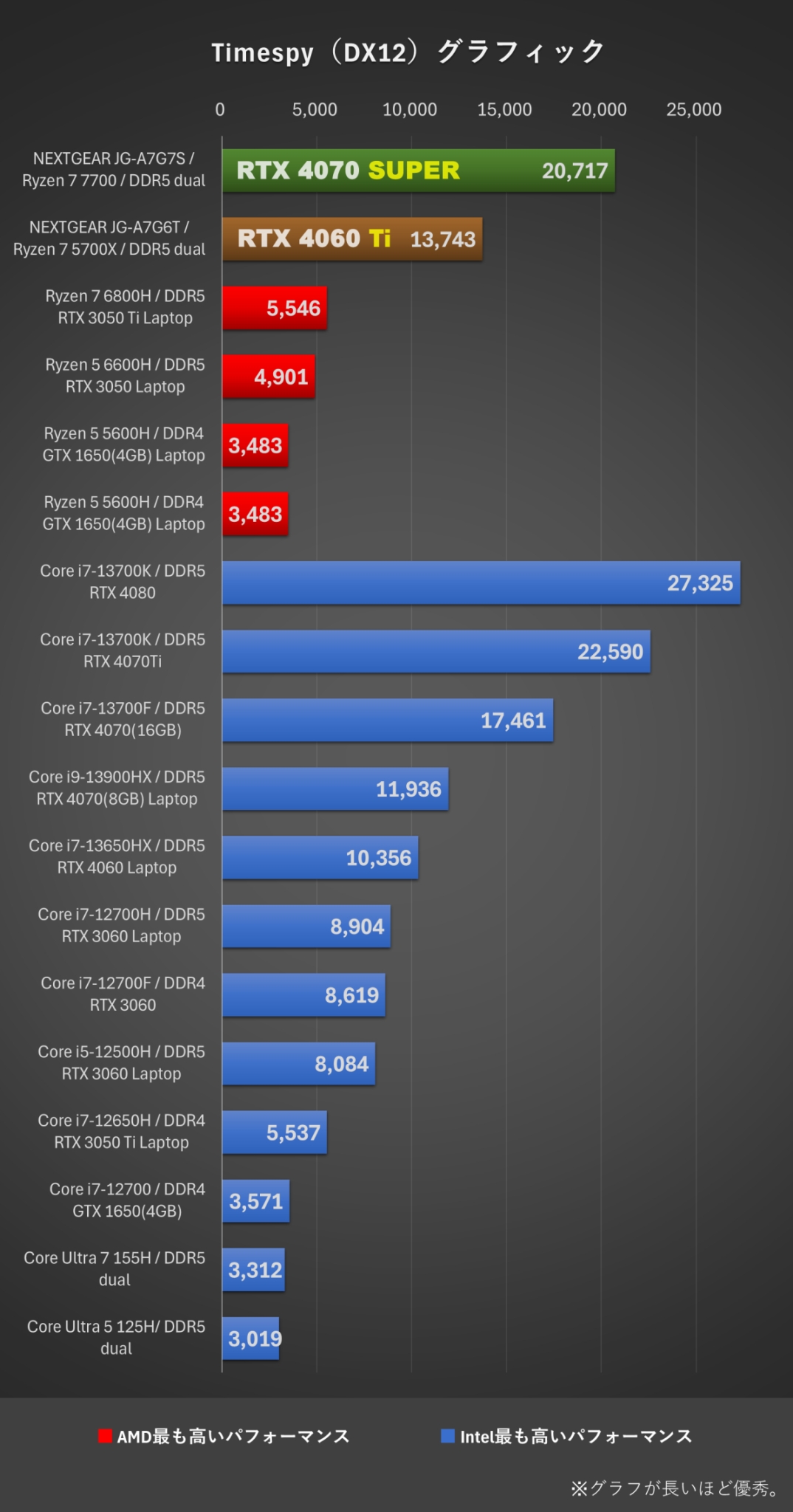
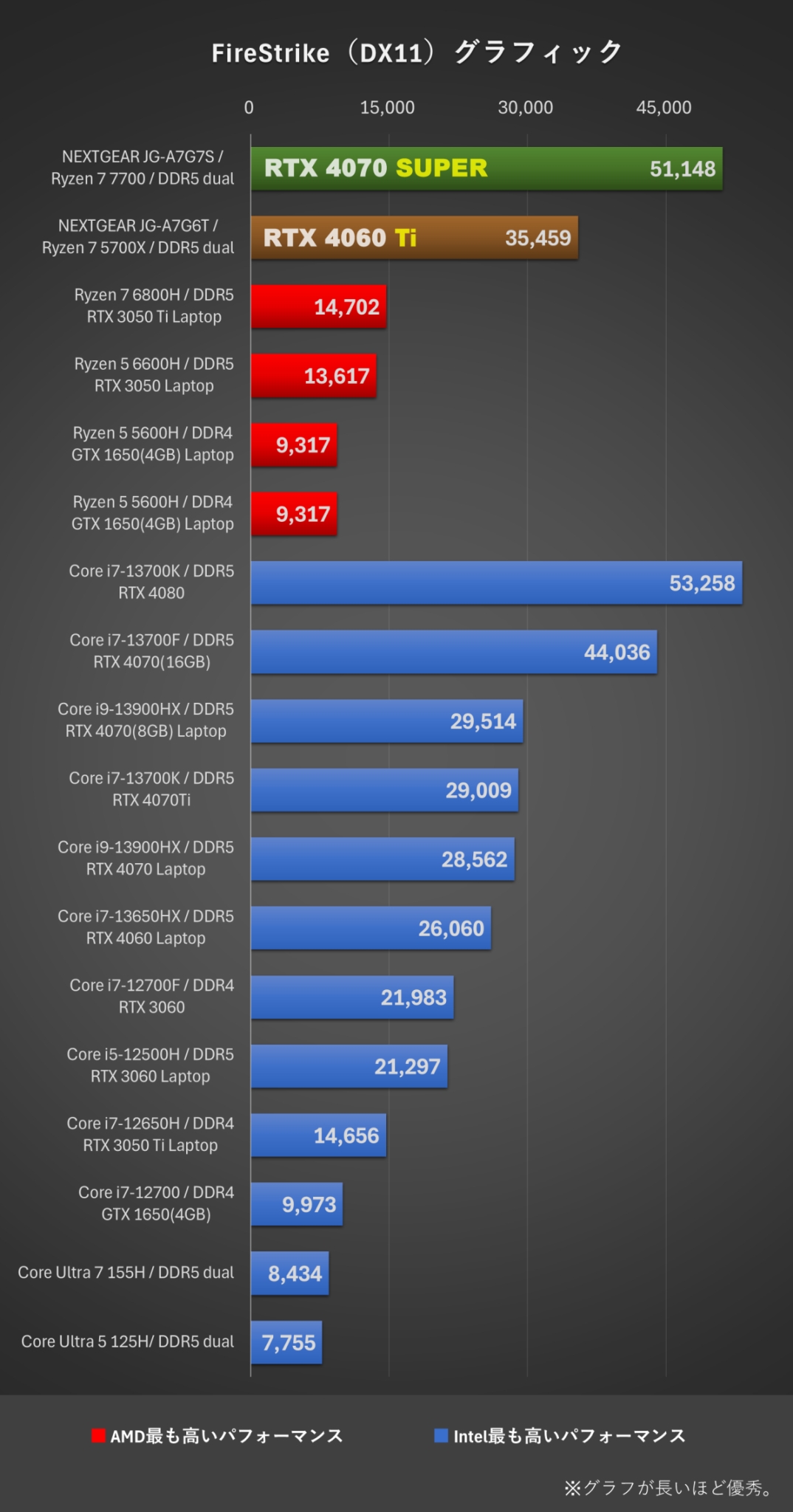
Speed Way(GPUのグラフィック性能のみ比較した場合)
クリエイティブワークについて
サイバーリンク社のアプリ(AI自動文字書起こしや動画エンコード)の挙動について
サイバーリンク社のアプリは安価で使いやすいものが多いのでオススメです。価格の一覧や簡易的な説明は以下「PowerDirectorやPhtoDirecterの値段一覧と簡易説明」にまとめています(クリックかタップでご覧になれます)。
ちなみに『NEXTGEAR』の選択項目の中にもPowerDirector の項目がありますので、特にこれからこの辺りの作業をお考えの方は参考になると思います。
画像と動画の出力時間
※PhotoDirector・RAW現像 108枚のRAW画像をJpeg出力にかかる時間を計測。
※PowerDirector・動画エンコード4K-H.264出力 約5分40秒間の編集された動画(「2024年度モバイルランキング(2月改訂版)」の第6位までの内容)をH.264形式の4K解像度で出力にかかった時間を計測。
※PhotoDirector は画像の出力時にCPUの能力を使います。PowerDirector は動画の出力時にCPUとGPUの能力を半分ずつ使います。そのため、双方の合わせた能力を図ることができます。
※Core i7-12700 + GTX1650 の電力設定が異常に高い設定で稼働していたものを入れてしまっていたので修正しました。
※「機体A Ryzen 7 5700X + RTX4060 Ti SP」は正確な数値を計測できなかったため掲載を控えます。
AIイラスト(stable diffusion FORGE)の生成速度
※当サイトでは『Stable Diffusion WebUI(Forge版)』のことを略して『stable diffusion Forge』または『sd Forge』と表記しています。

『stable diffusion FORGE』でのインテムド生成例A

『stable diffusion FORGE』でのインテムド生成例B
『stable diffusion Forge』を使ってAIイラストを生成した時に、どのくらいの速度で造れるのか3種類の方法で試しました。
| s.diffusion Forgeテスト |
ハローアスカ 元設定のまま |
Reference_only: 2枚合成+Hires.fix 2倍 |
LORA学習:25枚 256×256(T.Train) |
|---|---|---|---|
| NEXTGEAR RTX 4070 Ti SP |
14.5秒 | 86.3秒 | 08分12秒, 2.10it/s |
| NEXTGEAR RTX 4070 SP |
16.3秒 | 69.6秒 | 09分43秒, 1.72it/s |
| NEXTGEAR RTX 4060 Ti |
24.6秒 | 127.1秒 | 10分09秒, 1.64it/s |
| RTX 3060 | 42.2秒 | 244.0秒 | 12分05秒, 1.38it/s |
※it/sは1秒あたりのステップ回数の速度です(LORA学習以外は割愛)。
それぞれの計測方法の詳細は以下に袋とじでまとめています。ご興味ある方はクリックかタップでご覧下さい。
その他のベンチマーク(一般作業や全体的なパフォーマンス計測)
計測しながら様々なデータをまとめましたが、一般的な作業は快適そのものでした。Ryzen 7 7800X3D はゲームに特化しているだけに、一般作業ではやや劣ります。
※PCMark10ではおおよそ、トータル4000~5000もあれば快適と言われる快適性を図るベンチマークですが、ご覧の通りです。
他、計測したものは以下に袋とじにしています。ご興味ある方はクリックかタップでご覧下さい。
その他、ストレージや駆動音、熱など
ストレージ
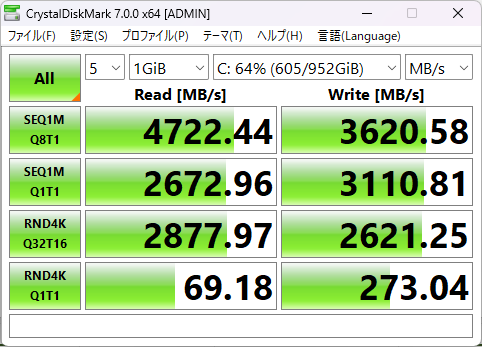
NEXTGEAR JG-A7G7A・大容量で計測

NEXTGEAR JG-A7G7A・大容量で計測
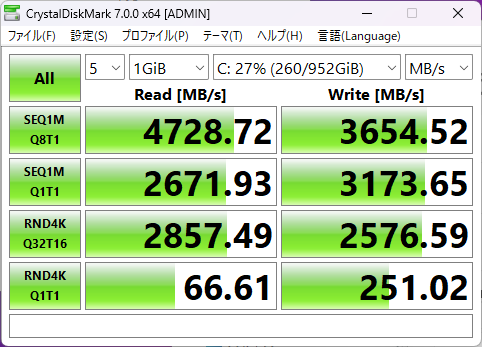
NEXTGEAR JG-A7G7S・小容量で計測
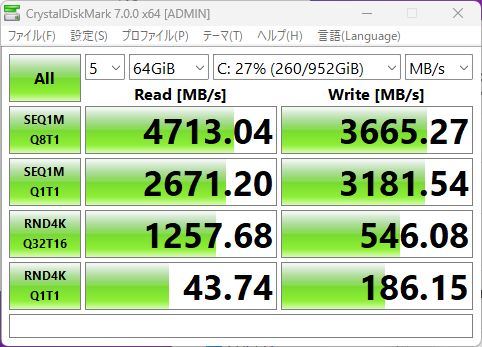
NEXTGEAR JG-A7G7S・大容量で計測
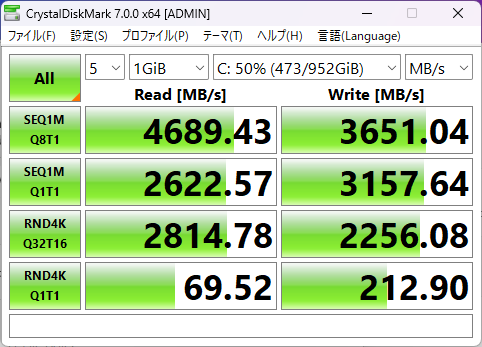
NEXTGEAR JG-A7G6T・小容量で計測

NEXTGEAR JG-A7G6T・大容量で計測
ソフトウェアで確認する限り、両機種とも搭載されていた1TB SSDはマイクロン製のgen4(MTFDKBA1T0QFM)を搭載していました。
大容量から普段使いの細かい動作まで不便なく使えると思います。
機体外側の温度推移と駆動音について
外郭温度
ボードと積載しているプロセッサーにより発熱具合が変わるVRM(電圧を一定に保つためのCPU用の電源安定化回路)を外部から計測しました。発熱しやすい部品だけに発熱量が高いと故障率が高まる部分でもあります。プロセッサーに100%負荷を10分間与え続けた時の発熱具合です。
Ryzen 7 7700 + A620 80~85度
Ryzen 7 5700X + B550 50~60度
「Ryzen 7 7700 + A620」の方で80度前半となっており、やや高めではあるものの、90度にも達しないなら十分許容できる範囲だと思います。
実際のところゲームではプロセッサーをここまで酷使することはないと思いますので、かなり厳しめにみているチェック項目ですが、その状態で「Ryzen 7 5700X + B550」はかなり余裕があります。カジュアルゲーマーが無理をさせるとも思えませんので長持ちして頑張ってくれそうです。仮にこれが空冷のSPモデルになったとしても問題ないと思います。
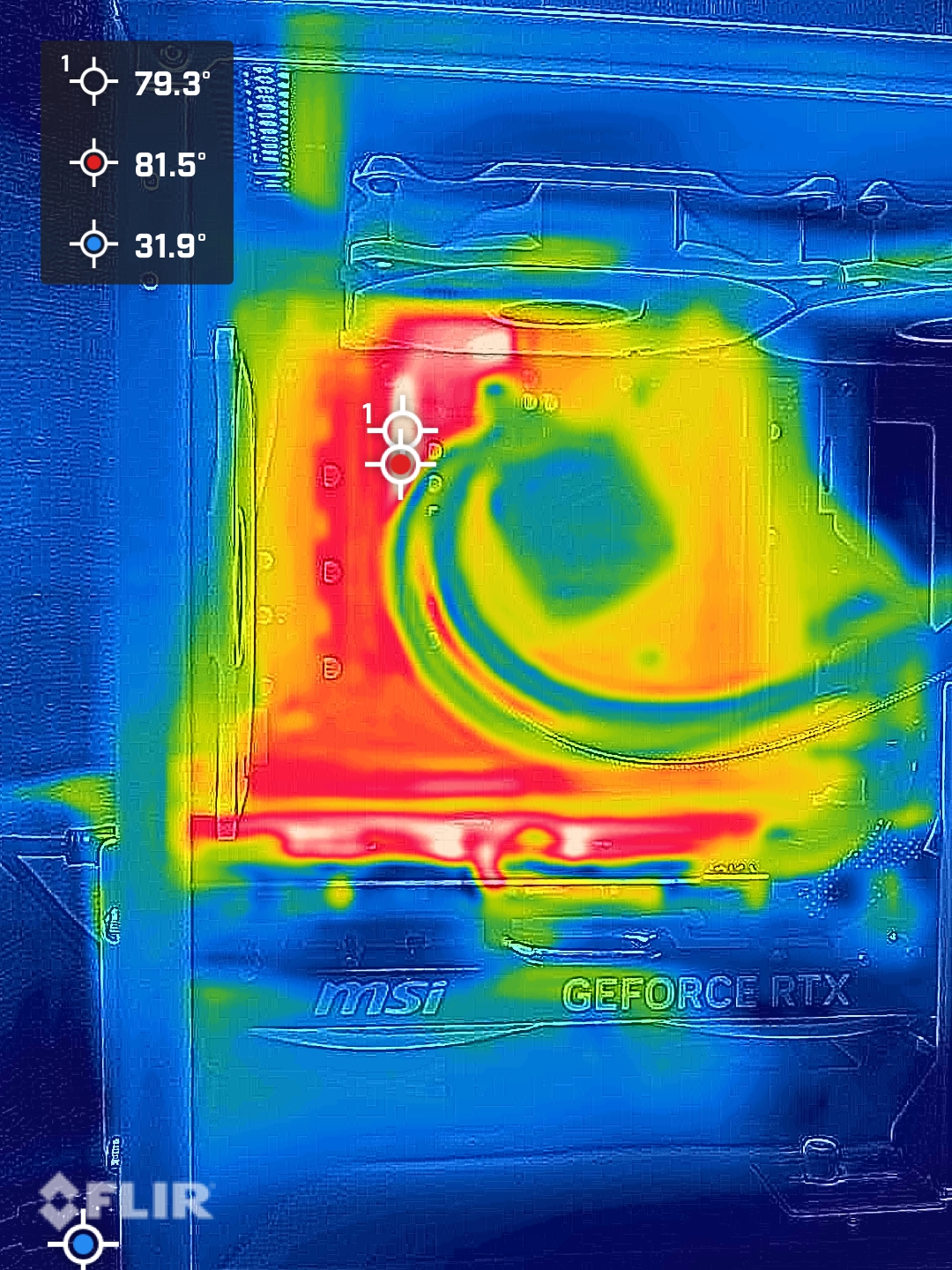
『NEXTGEAR』のVRM発熱具合:Ryzen 7 7800X3D + A620
室温27度の時に調べています。
駆動音について
『FF-XIV 黄金のレガシー』のベンチマークを回した時の駆動音はおおよそ上記の通りでした。左サイドのクリアパネルを開けた状態だと+5dbになります。
「Ryzen 7 7700 + RTX4700 SUPER(A620)」は一定だったのですが、「Ryzen 7 5700X + RTX4060 Ti(B550)」はベンチ前半は40dbくらいで、後半に音が大きくなりました。上記は大きくなった時の後半の平均値です。そのため、「Ryzen 7 5700X + RTX4060 Ti(B550)」でも軽い負荷なら音は大きくならずに済みます。
※通常の無音状態でも30db出ます。一般的には、この計測法では50db以上で煩わしさを感じるレベルです。
※赤ライン(SLOW)と青ライン(FAST)が近い状態の時に最も雑音が少なくなります。距離15~20cmでの計測です。
価格とラインナップの一覧
『NEXTGEAR』は元々、ネット販売のみのモデルです。店頭販売用のカタログモデルは存在せず、標準モデルとシークレット(SP)モデルに大別されます。
性能の選び方
『NEXTGEAR』で選べるプロセッサーとグラフィックボードの性能をざっくり比較でグラフ化するとこうなります。
※記事アップ時点でのPassMark比較になります。
※プロセッサーには、比較用としてノートPCの上位CPUを混ぜています。
※プロセッサーのシングルコア性能が高いと作業の切り変え全般が早くなり、ネットブラウジングも速くなりやすいです。マルチコアはその他全体的に処理する性能とお考え下さい。
※グラフィックボードの G2DMark は平面の描画処理能力。G3DMarkは3Dの描画処理能力とお考え下さい。昨今のゲームは3Dが中心です。
Ryzen 5 4500 ですと、お値段を抑えられはしますがかなり性能が落ちます。グラフィックボードがしっかりしたものを搭載していれば一般的なゲームは問題ありませんが、『FORTNITE(フォートナイト)』のようにプロセッサーの性能に左右されやすいタイトルをやりたい場合には避けた方が良いです。
※【SP】=シークレットページの略
機体A:WQHD~4Kの高解像度も可
ゲーム特化型
AMD Ryzen 7 7800X3D プロセッサー(簡易水冷)
NVIDIA GeForce RTX4070 Ti SUPER
32GB (16GB×2 / デュアルチャネル)
1TB (NVMe Gen4×4)
329,700円
機体B:WQHD~4Kの高解像度も可
オールマイティー型
AMD Ryzen 7 7700 プロセッサー(簡易水冷)
NVIDIA GeForce RTX 4070 SUPER
32GB (16GB×2 / デュアルチャネル)
1TB (NVMe Gen4×4)
269,800円
機体C:FHD中心のプレイにオススメ
AMD Ryzen 7 5700X プロセッサー(簡易水冷)
NVIDIA GeForce RTX 4060 Ti
16GB (8GB×2 / デュアルチャネル)
1TB (NVMe Gen4×4)
187,500円
機体D:FHD中心のプレイにオススメ-2(空冷)
AMD Ryzen 7 5700X プロセッサー(空冷)
NVIDIA GeForce RTX 4060 Ti
16GB (8GB×2 / デュアルチャネル)
1TB (NVMe Gen4×4)
179,800円
※記事アップ時の税込価格です。
※現在、Ryzen 7 7800X3D のモデルは品薄のため欠品となりました。代わりに上位のRyzen 7 9700X搭載モデルが出てきました。
Ryzen 7 7800X3D の上位機種▶▶「AMD Ryzen 7 9700X 搭載機(黒モデル)」
Ryzen 7 7800X3D の上位機種▶▶「AMD Ryzen 7 9700X 搭載機(白モデル)」
高解像度でゲームをしたいか、レイトレーシングを効かせた最高性能で楽しみたいか、の2点で選べば大体、間違いはありませんが、より簡単に言うならレビューした機体BかCの二機種(水冷の二機種)あたりに絞って良いと思います。
カジュアルに楽しみたい方は「Ryzen 7 5700X + RTX4060 Ti」、もう一歩踏み込んで高解像度で緻密に表現された世界観に浸かりたいなら「Ryzen 7 7700 + RTX4700 SUPER」の方です。
記事アップ時点では色でお値段が変わらないようなので、お好きな性能を白黒どちらでも選べます。
どれくらいお得かというと、
「Ryzen 7 7700 + RTX4700 SUPER」が標準モデルのメモリ16GBに単色LEDファンの組み合わせで 259,800 円。これをシークレットモデルと同じようにLEDファン+メモリ32GBへのアップグレードを普通に行うと
9,900 + 15,400 = 285,100 – 269,800 = 機体Aは、15300円分お得
となります。
機体Cは標準モデル(簡易水冷)、機体Dはシークレットモデル(空冷)となっており、CPUクーラーの違い分がそのまま差額7700円差になっています。
「Ryzen 7 5700X + RTX4060 Ti」の水冷で調べた限りでは、かなり挙動に余裕がありましたので、普通にFHDでゲームプレイするくらいなら空冷でも全く問題ない範囲だと思います。特に冷却性能にこだわることがなければ、機体D:FHD中心のプレイにオススメ-2(空冷)にしてコストを抑えるのもオススメです。
なお、機体Aを追加で調べましたが、これは一番、お値段が高いだけに事実上『NEXTGEAR』の最高性能ですが、各種項目を見て頂く通り、作業により高低まちまちの結果となっています。
L3キャッシュを増やして特殊な構造にすることでゲームに特化した Ryzen 7 7800X3D ですが、その分、向き不向きのあるプロセッサーとなっています。そのため機種Aはゲームに没頭したい人向け。ただし、『サイバーパンク2077』など一部、相性の悪いタイトルもあるというのを踏まえた上で、となります。
クリエイティブとゲームを半々でやりたい方向けのオススメ構成
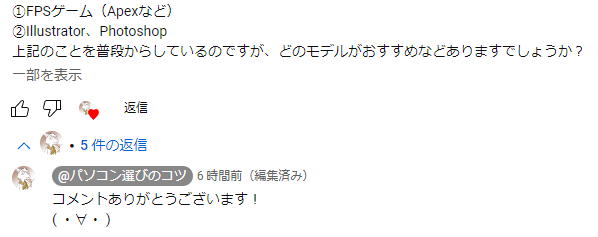
Youtubeのコメント欄で質問が上がりましたので、こちらに追記します。
内容としてはAPEX をやりつつ Illustrator、Photoshop などを使う、という方からオススメのモデルは? という内容です。
まとめますと以下の三機種です。
機体B:WQHD~4Kの高解像度も可
AMD Ryzen 7 7700 プロセッサー(簡易水冷)
NVIDIA GeForce RTX 4070 SUPER
32GB (16GB×2 / デュアルチャネル)
1TB (NVMe Gen4×4)
269,800円
(黒白、同価格)
機体E:動画も含めてクリエイティブとゲームを半々に
AMD Ryzen 7 7700 プロセッサー(簡易水冷)
NVIDIA GeForce RTX 4060 Ti
16GB (8GB×2 / デュアルチャネル)
1TB (NVMe Gen4×4)
209,800円(黒)
217,500円(白)
機体F:ゲーム性能をやや落としてクリエイティブ重視
AMD Ryzen 7 7700 プロセッサー(簡易水冷)
NVIDIA GeForce RTX 4060
16GB (8GB×2 / デュアルチャネル)
1TB (NVMe Gen4×4)
194,800円(黒のみ)
※記事に追記(2024.09下旬)時の税込価格です。
この場合「機体B Ryzen 7 7700 + RTX4070 SP(240mm簡易水冷)」が一番のオススメなのですが、これだと予算26~27万円になります。
「機体C Ryzen 7 5700X + RTX4060 Ti」まで抑えても良いのですが、それだと Ryzen 7 7700 の動きの良さを切り捨てることになりますので、それは避けたいです(大前提として Ryzen 7 7700 はゲーム以外でもマルチで動きの良いプロセッサーです。多用途で使う方には一押し)。
もし、若干でも20万円を超えても良いようでしたら、候補としては「機体E Ryzen 7 7700 + RTX4060 Ti(単色LEDで黒のみ):
同性能で白のLEDファンはこちら」がオススメになります。この場合、ゲーム以外の多用途にも使いつつ、設定と解像度次第ですがヘビータイトルのゲームまでけっこうこなせます。アルパカは配信はやったことがないのですが、一般的にはこのくらいの性能ならAPEXの配信でも少し余裕ある状態でできるようになります。将来的にそうした用途まで考えるのであれば「
機体E Ryzen 7 7700 + RTX4060 Ti(単色LEDで黒のみ):
同性能で白のLEDファンはこちら」です。
もし、クリエイティブワークで動画まで絡まないなら、予算を抑えてグラボをRTX 4060 まで落とした「機体F Ryzen 7 7700 + RTX4060(単色LEDで黒のみ)」あたりでも良いと思います。これで20万円を切ります。ただ、この辺りは本当に予算と使い方次第だと思います。また、この構成だと本体色は黒のみでLEDファンも単色なので、その辺りが問題ないようでしたら、です。
Illustrator、Photoshop だけなら良いのですが、そこまで使う方なら将来的にはPremiere Pro も使われるのではないでしょうか? もし今後、そうしたことまで視野を入れるのであれば、買う時期を多少、遅らせてでも予算を上げて「機体E Ryzen 7 7700 + RTX4060 Ti(単色LEDで黒のみ):
同性能で白のLEDファンはこちら」を買うのがオススメ、となります。
もし同様の近しい使い方で迷われている方がいらっしゃるようでしたら、ご参考にして頂ければと思います。
初心者の方に向けた注意点:その他の選択項目について
抑えておくポイント1 基本金額だと本体のみ、マウスやキーボード、ディスプレイなし
デスクトップタワー型の場合、特に注意したいのが本体以外にも必要なものがあるということです。マウスやキーボード、ディスプレイも必要な方は一緒に注文しておきましょう。
抑えておくポイント2 基本構成のままだと無線機能なし、Officeなし
Office ソフトのあり、なし
量販店のカタログモデルなら、大抵Officeソフトが搭載されていますが、こうした直販モデルはどのメーカーも非搭載が基本です。仕事でも使うのであれば選択しておきましょう。または、すでに「Microsoft 365」を契約されている方は、そちらを入れることができるので選択は不要です。
無線機能は非搭載が基本、必要な人は選択を
『NEXTGEAR』の場合、無線機能は基本構成に入っていません。ご自宅に無線環境が整っている場合(無線LANルータが設置済)であれば、無線の選択項目を選んでおくと配線が楽になります。
ただゲームのことを優先するなら、有線LAN接続の方が安定して高速通信可能です。煩わしくとも繋げることができるようでしたら、そちらの方がオススメになります。
ちなんで言いますと、有線LANケーブルも一緒に買うことができますので、有線接続を考える人は置き場所とルータとの距離を考えて、必要そうであれば一緒にケーブルも選択しておきましょう。
抑えておくポイント3 メモリとストレージを強めておくかどうか
そのまま購入した場合、基本構成はSSDが 1TB (NVMe)、メモリが16GB(8GB×2 / デュアル)です。プロセッサーとグラフィックボードは最初のモデル選択で選んでいるから良いとして、メモリとストレージは、それぞれ大容量に変更可能です。
共にそれなりのお値段はかかりますが、それだけの価値もあります。以下、簡単にご説明しています(クリックかタップでご覧頂けます)。
抑えておくポイント4 決済方法は4種類(無金利ローンも完備)
マウスコンピューターのネットの決済方法は以下の四つとなり、Pay系の電子決済には対応していません(20万円未満の場合は代金引換が使えるようになります)。
また、マウスコンピューターではお得な金利手数料を無料にする分割ローンにも対応しています。時期により変動があるようですが、記事アップ時点では36回まで無金利対応していました。
この買い物だけは妥協できないけど、欲しい性能だと予算を超えてしまう。そんな時に活用すると良さそうです。
最後に・まとめ
まとめますと、『NEXTGEAR』の気になる点としては、
・納期がそれなりにかかる
・あちこちでコストカットしている部分がある
・選択項目の少なさ
の三点。
逆に良い点としては、
・マウスコンピューター共通:サポートが手厚い
・性能とデザインと価格のバランスが良い
・選択肢が少ないので初心者ゲーマーは迷わずに済む
の三点となりました。
納期がそれなりにかかるのはマウスコンピューターを選ぶ以上は避けられないと思います。もっともかかると言っても一週間程度です(遠方なら+数日)。お急ぎの場合はお近くの量販店に行くか、別のメーカーを選ぶ必要がありますが、長く使える大きな買い物ですから、ある程度はお待ち頂ける状態でじっくり考えてから注文頂くのがオススメです。
メモリがノーマルのものだったりポンプヘッドまでは光らなかったり、2ndストレージが用意されていなかったりと細かい部分でコストを抑える=選択項目の少なさが目につきます。おそらく将来的にはこの辺りが選べるようになるのではないかと予想しています。
初心者向け=無理に2ndまで選ぶ必要のない人向けというコンセプトなのかもしれません。
将来的に大容量が必要になるなら、その時には増設チャレンジ。それまでは最初のシステムドライブだけで十分に楽しめると思います。
それらを踏まえた上で性能とコスパ、それでいてデザイン性を損なわないモデルです。6つのLEDファンで華やか+簡易水冷で冷却性能も十分確保できていました。これなら仮に空冷を選んでも問題なく使い続けられそうです。
性能をしっかり引き出せていましたし、音も目立って大きいほどではありませんでした。一言で言うならバランスがいいです。
デザイン的には新しく出てきたホワイトモデルが素敵でした。女性の方は特に白基調で気に入る人は多いと思いますが、黒でもシークレットモデルであれば、最初からLEDファンが付いてきますのでお得感があります。
あとはやっぱりサポートがいいです。なんといっても24時間365日体制で連絡の繋がるサポートがありますから、初心者の方、不慣れな方は安心して使い続けられるでしょう。
『NEXTGEAR』は売れ続けている人気シリーズですが、実際に調べてみると、その売れる理由に改めて納得させられました。ゲーム含めてクリエイト作業にも使いたい方。それでいてPCが不慣れな方、全般にオススメできる安牌のシリーズです。



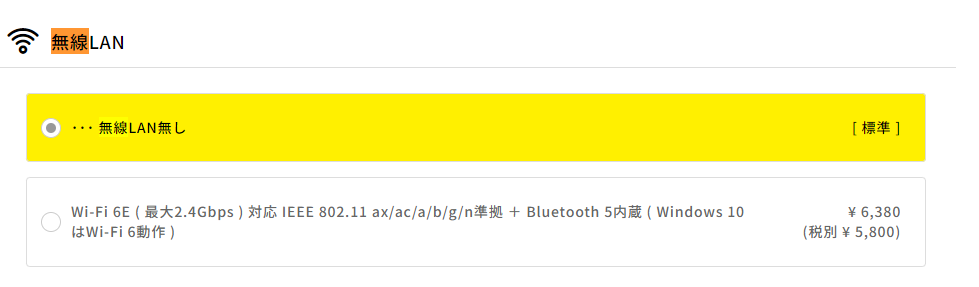
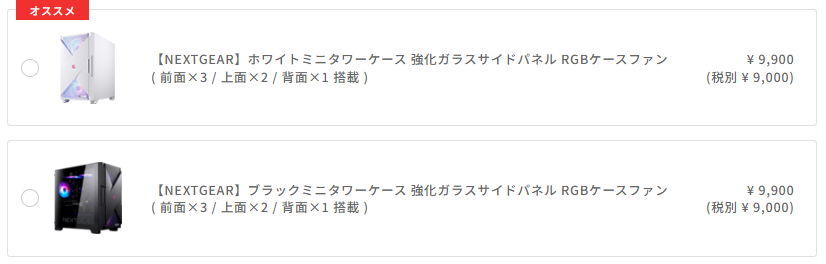

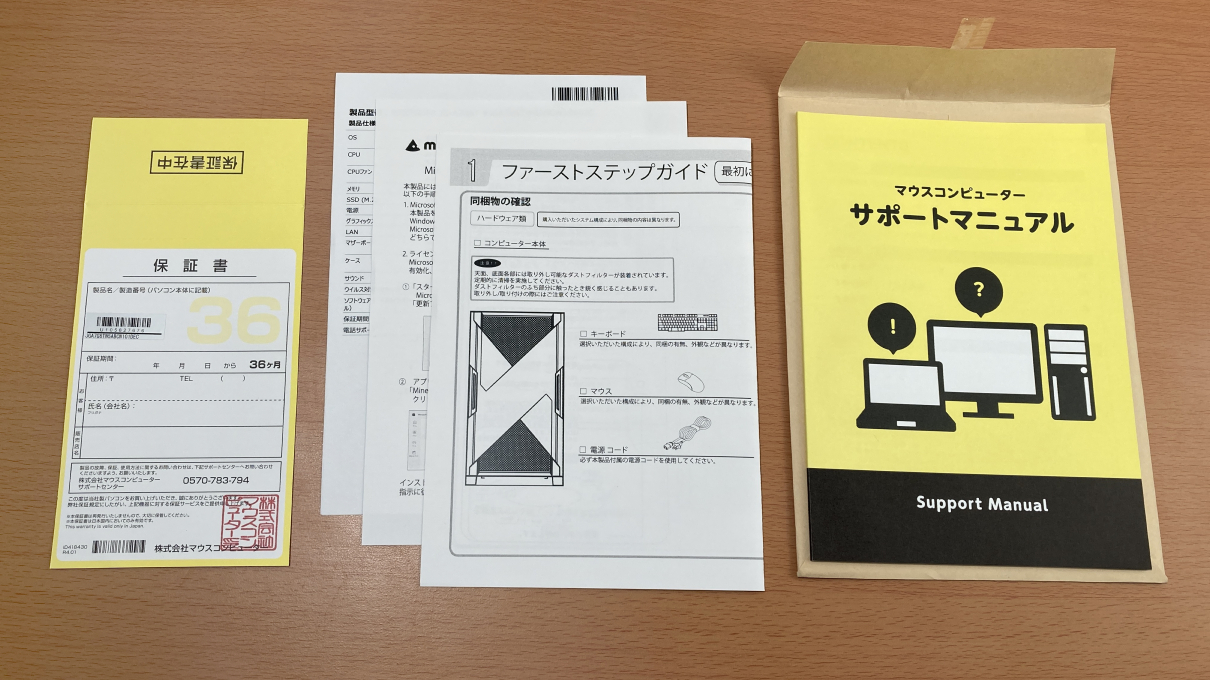























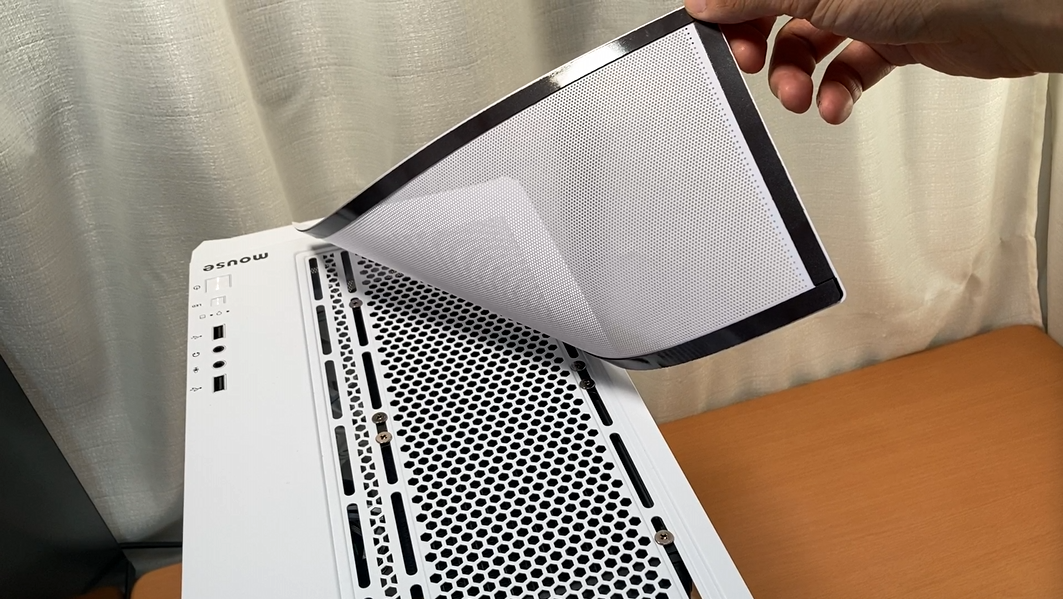
















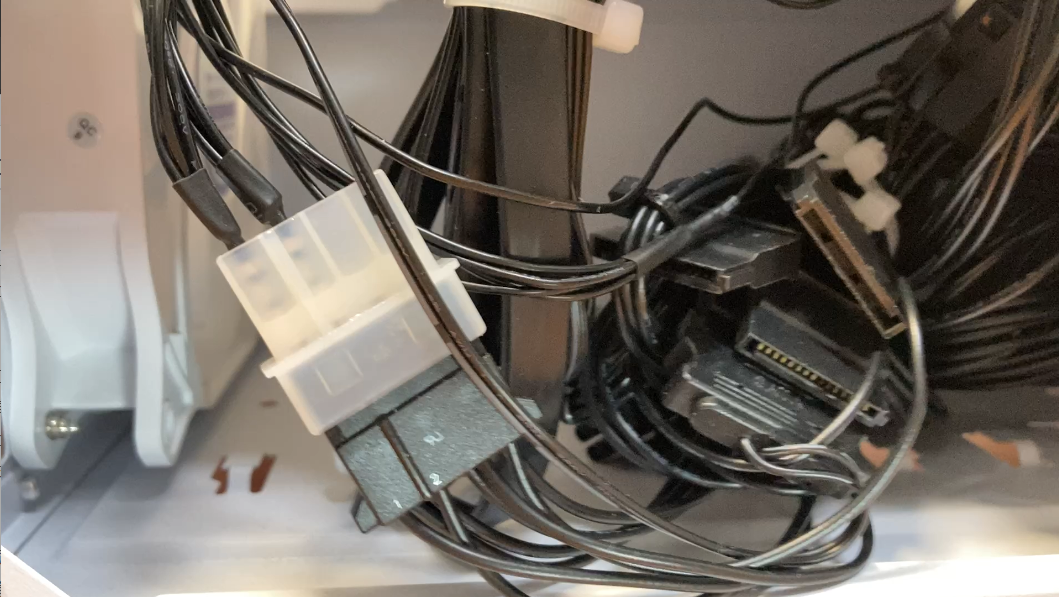


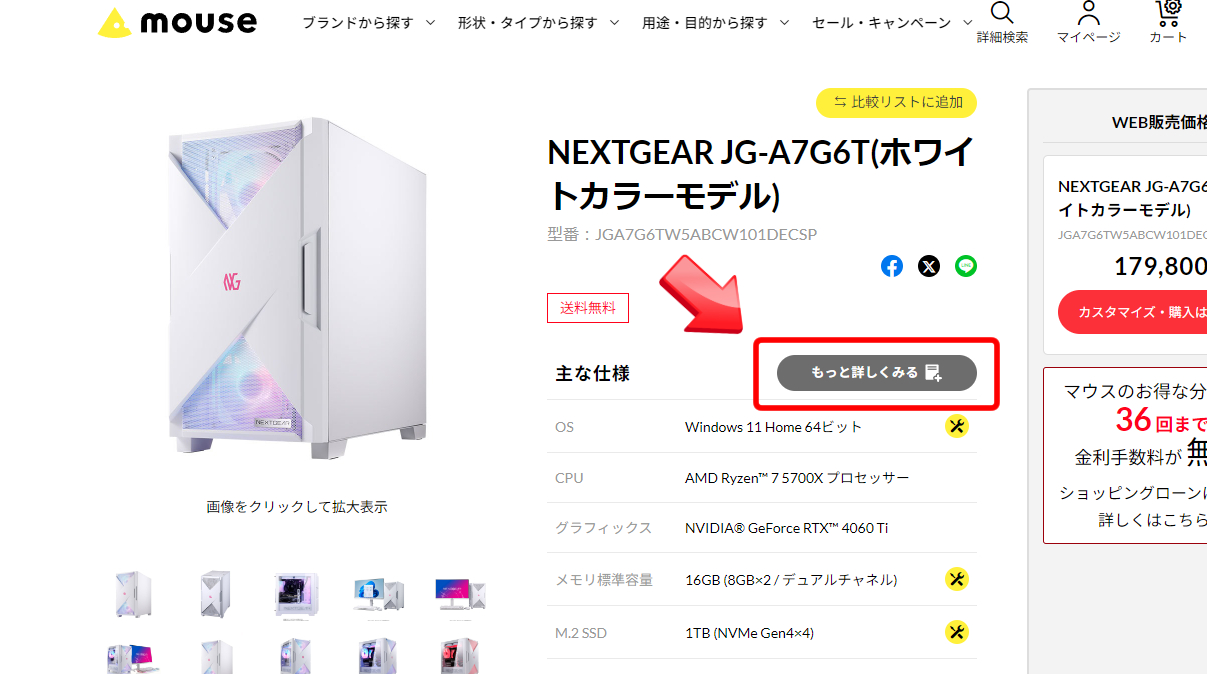
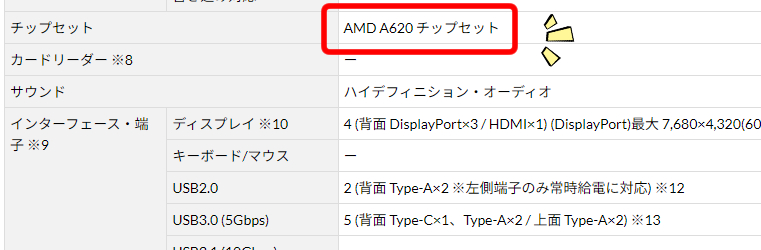
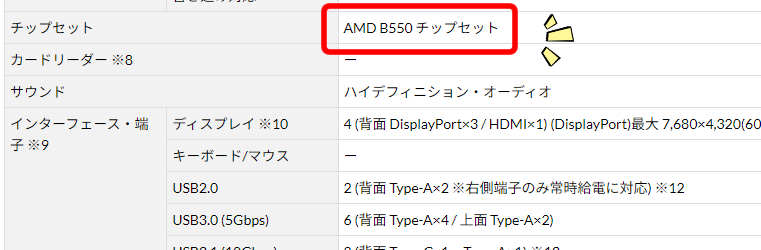


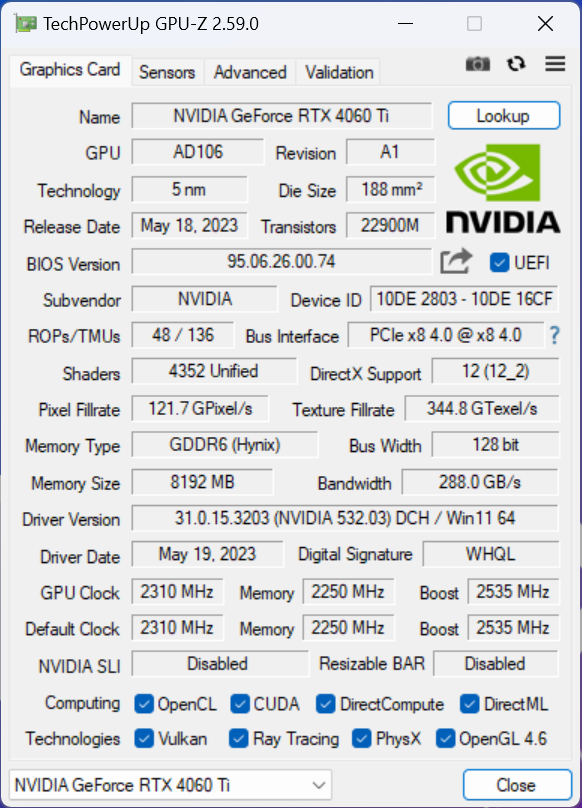
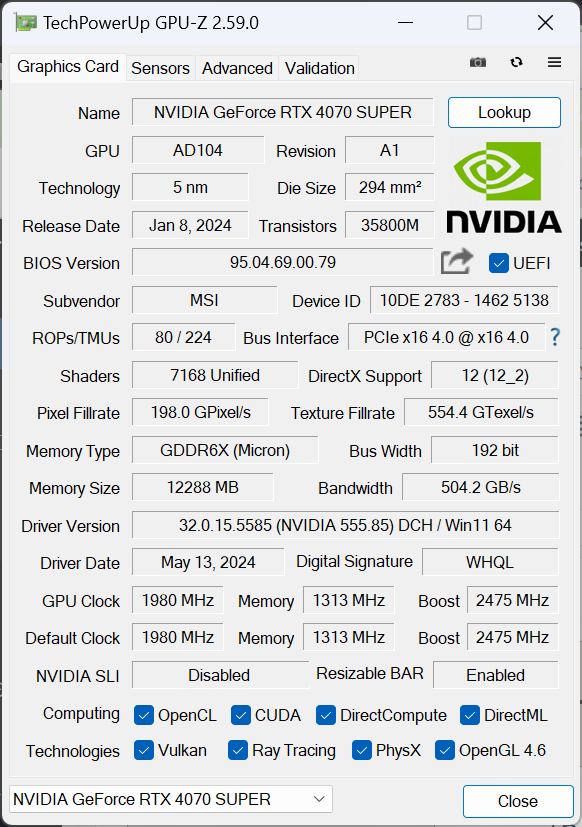

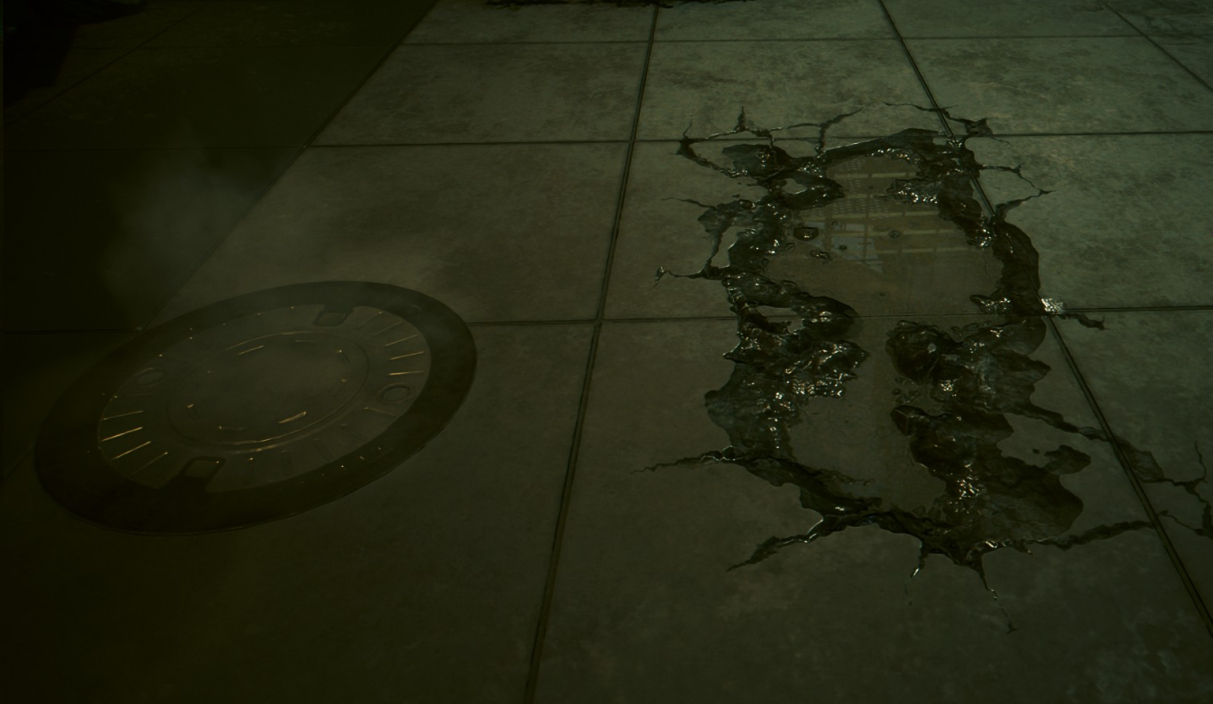





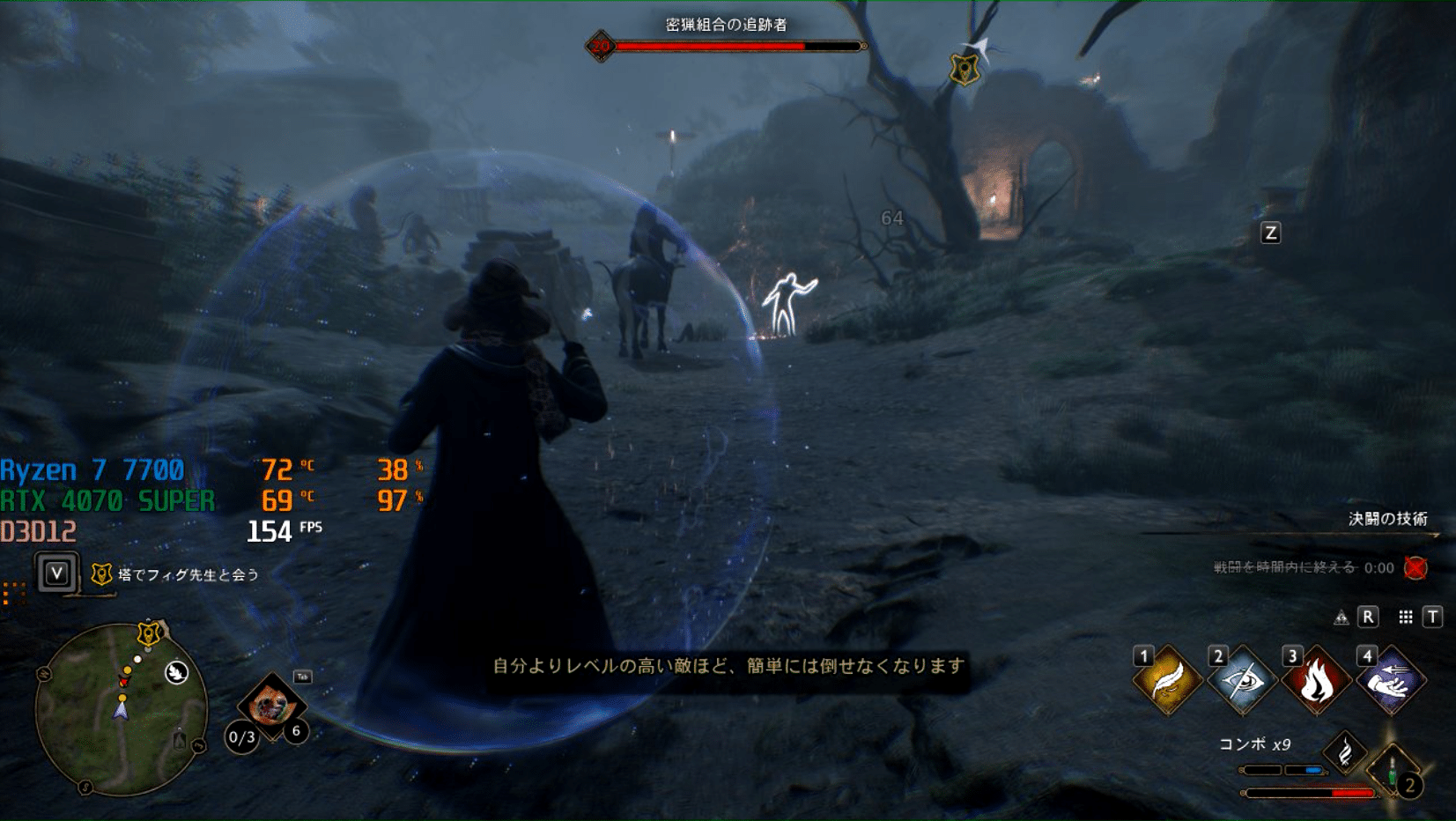
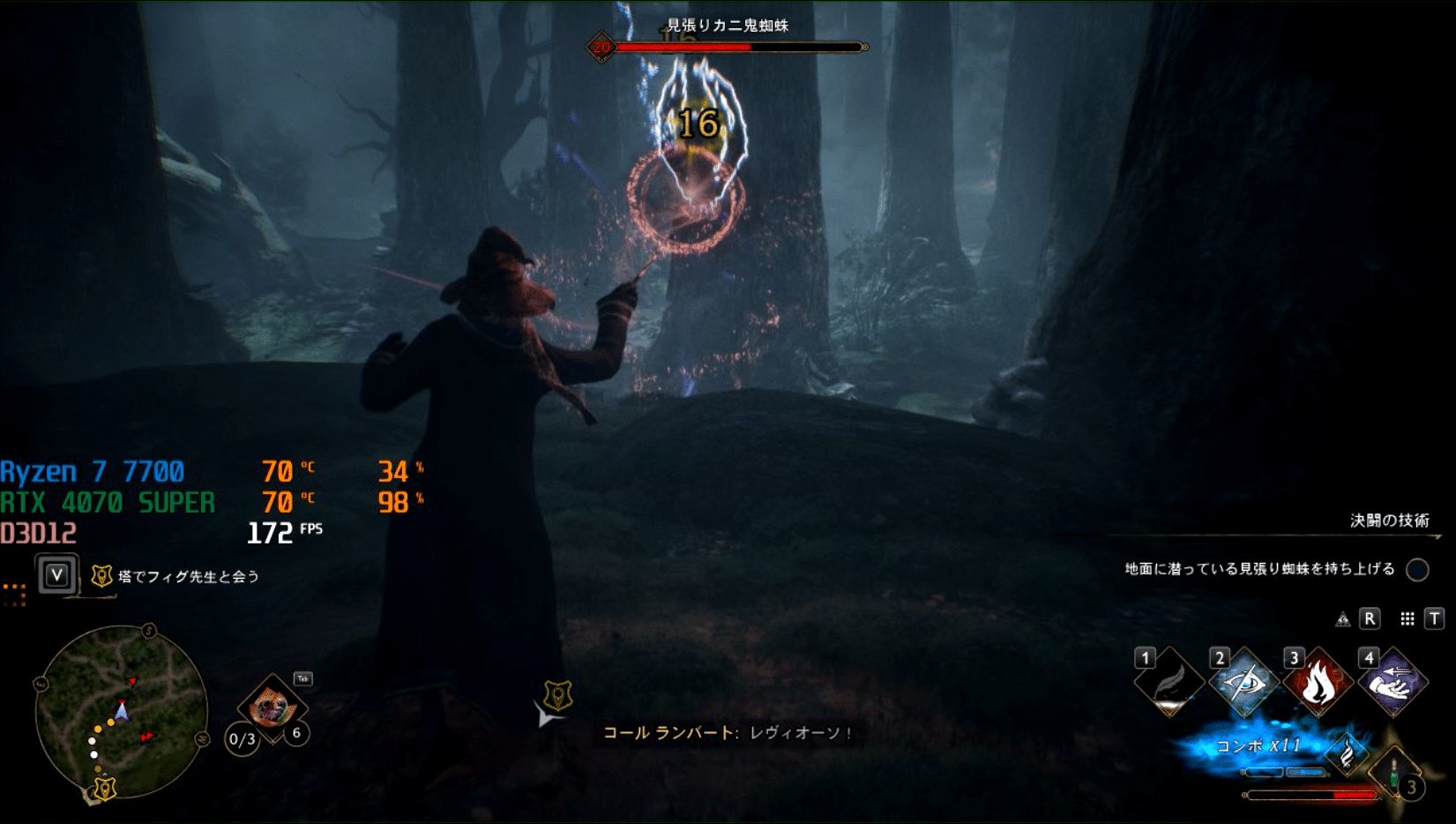
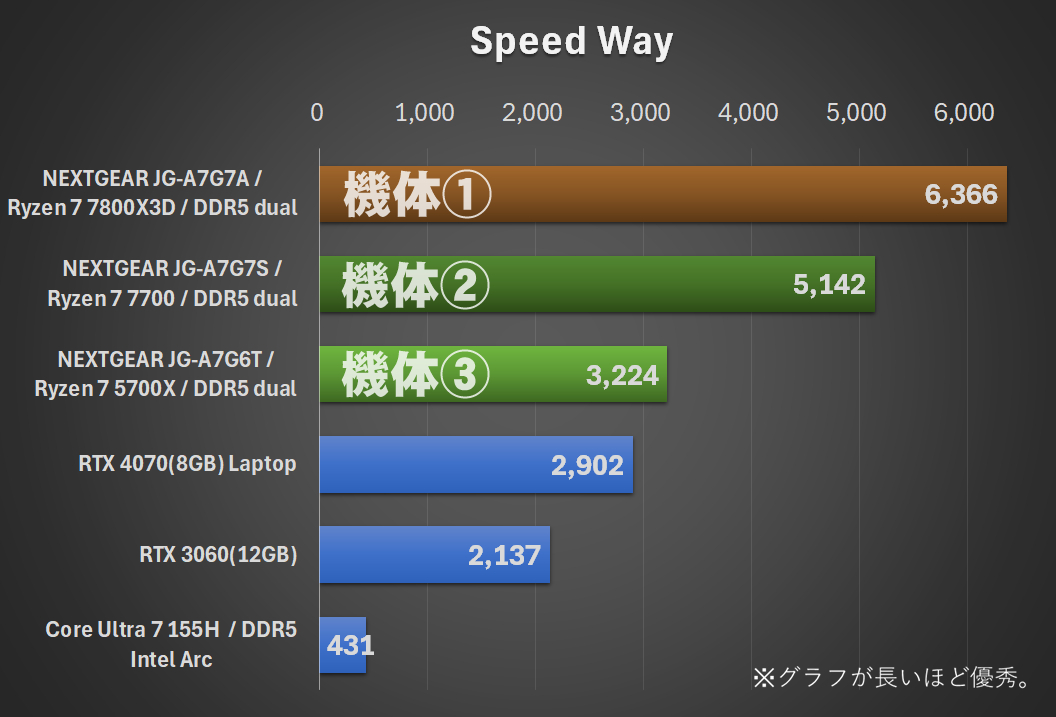
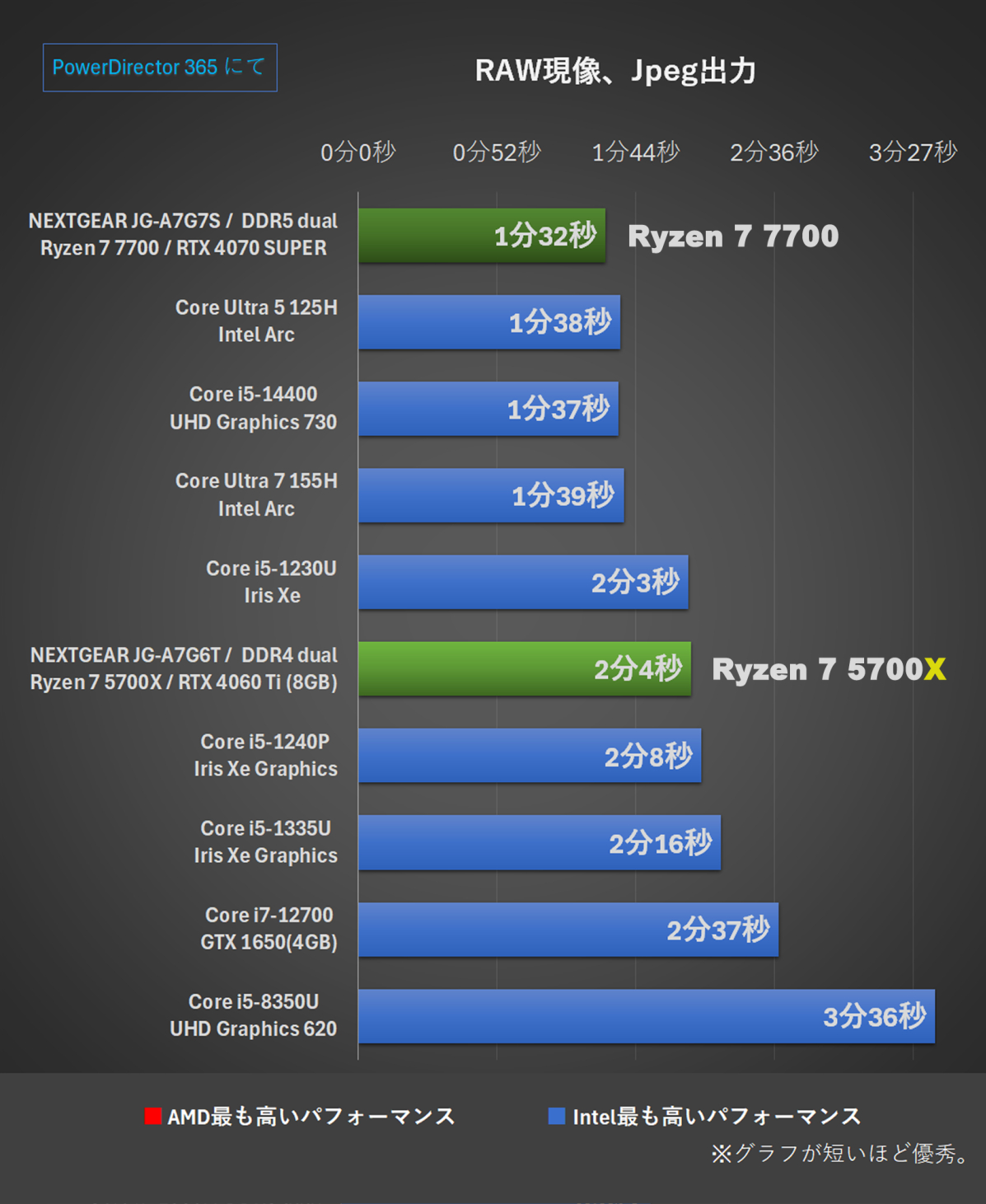
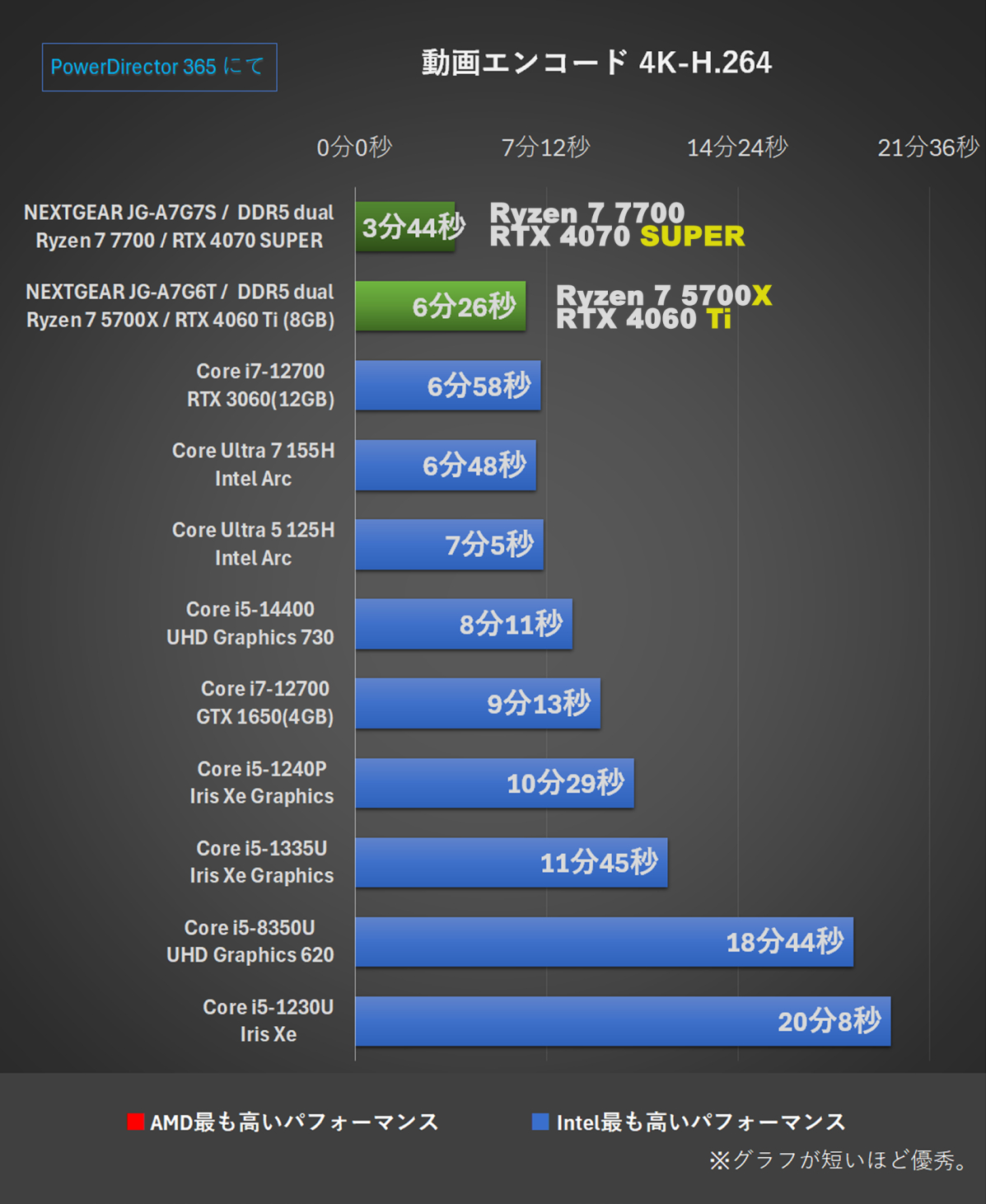




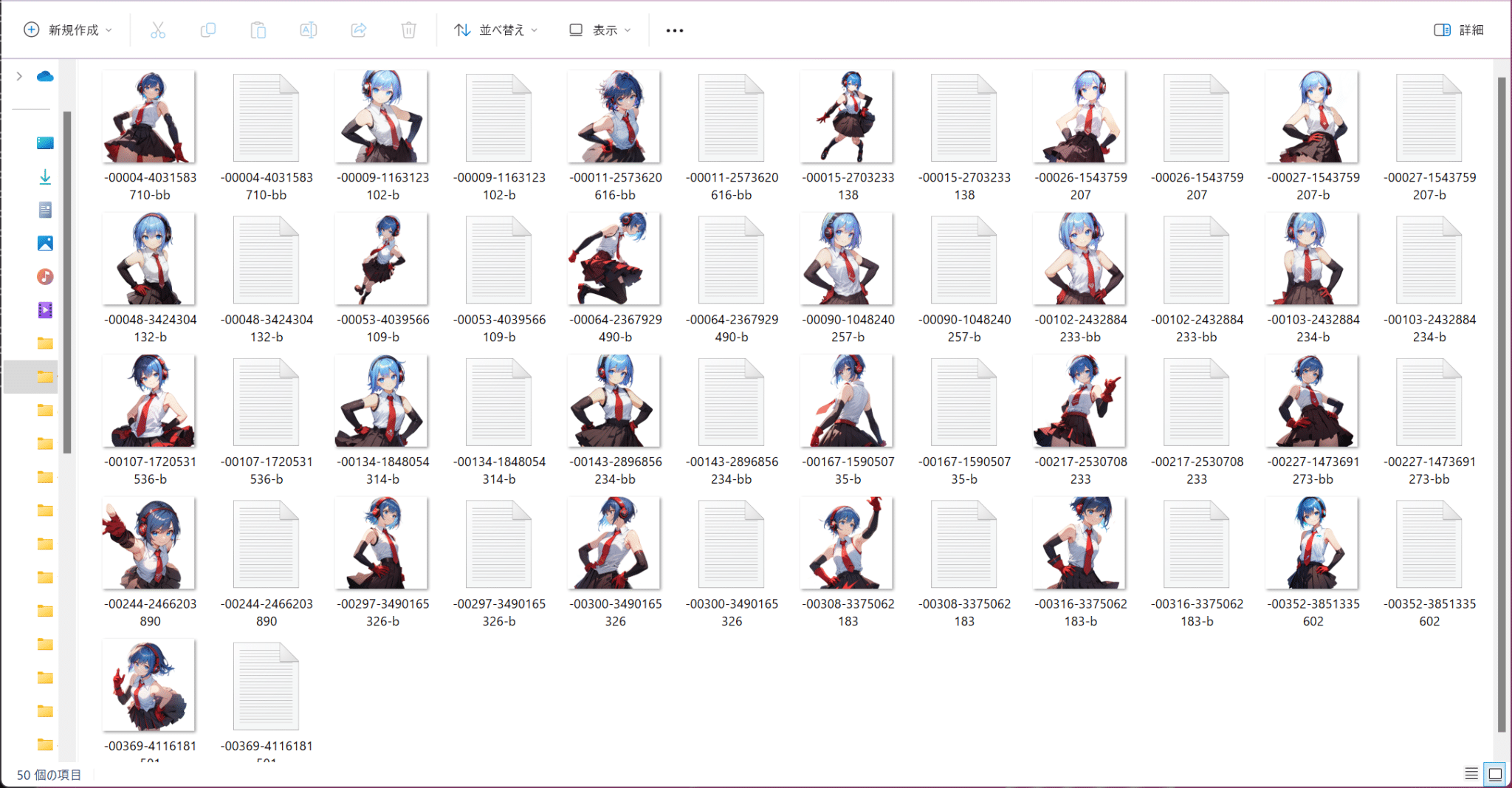

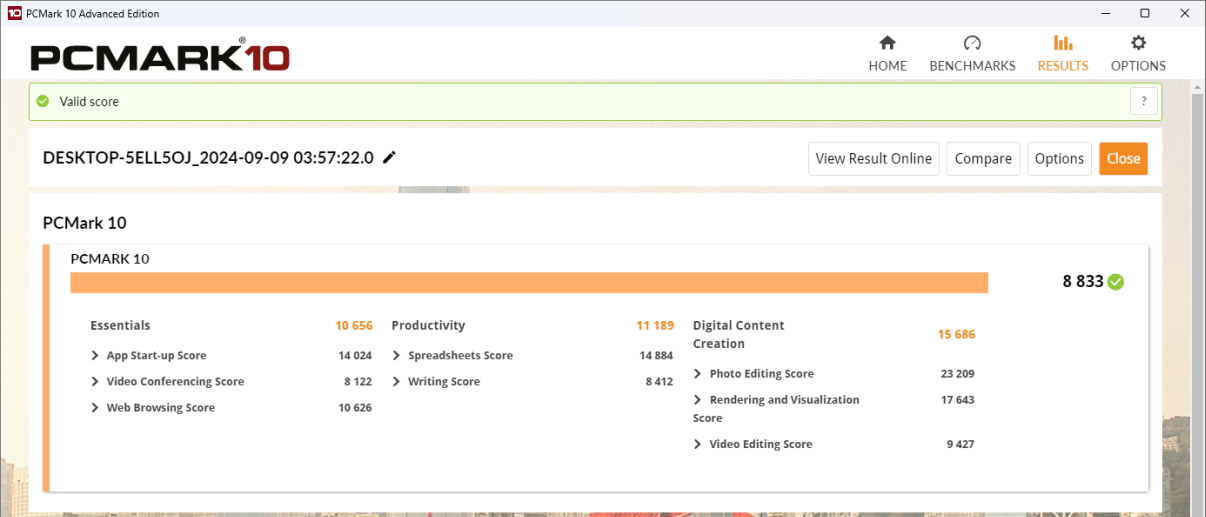
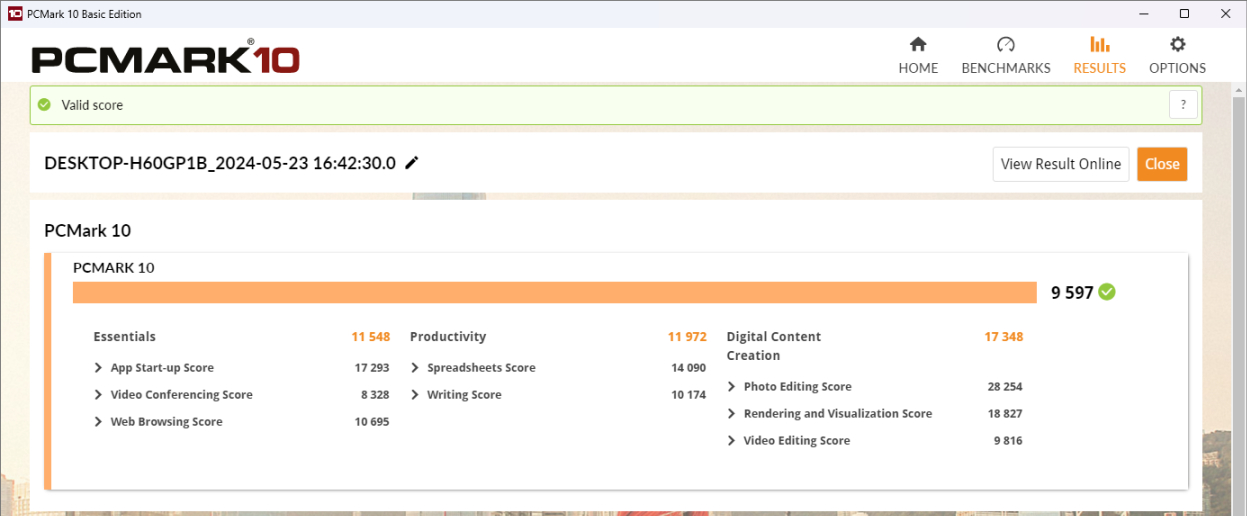
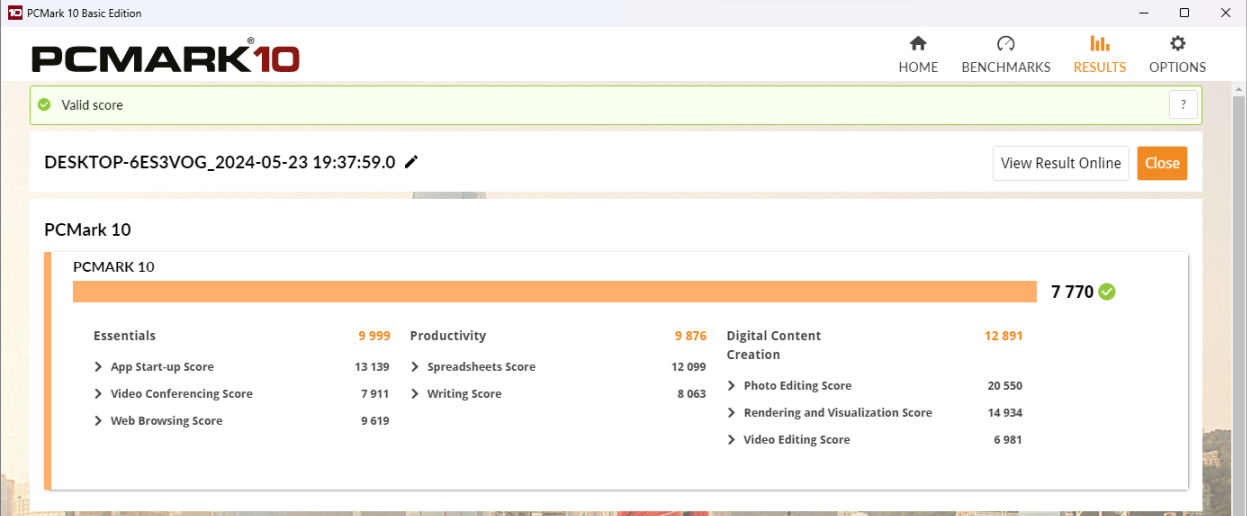
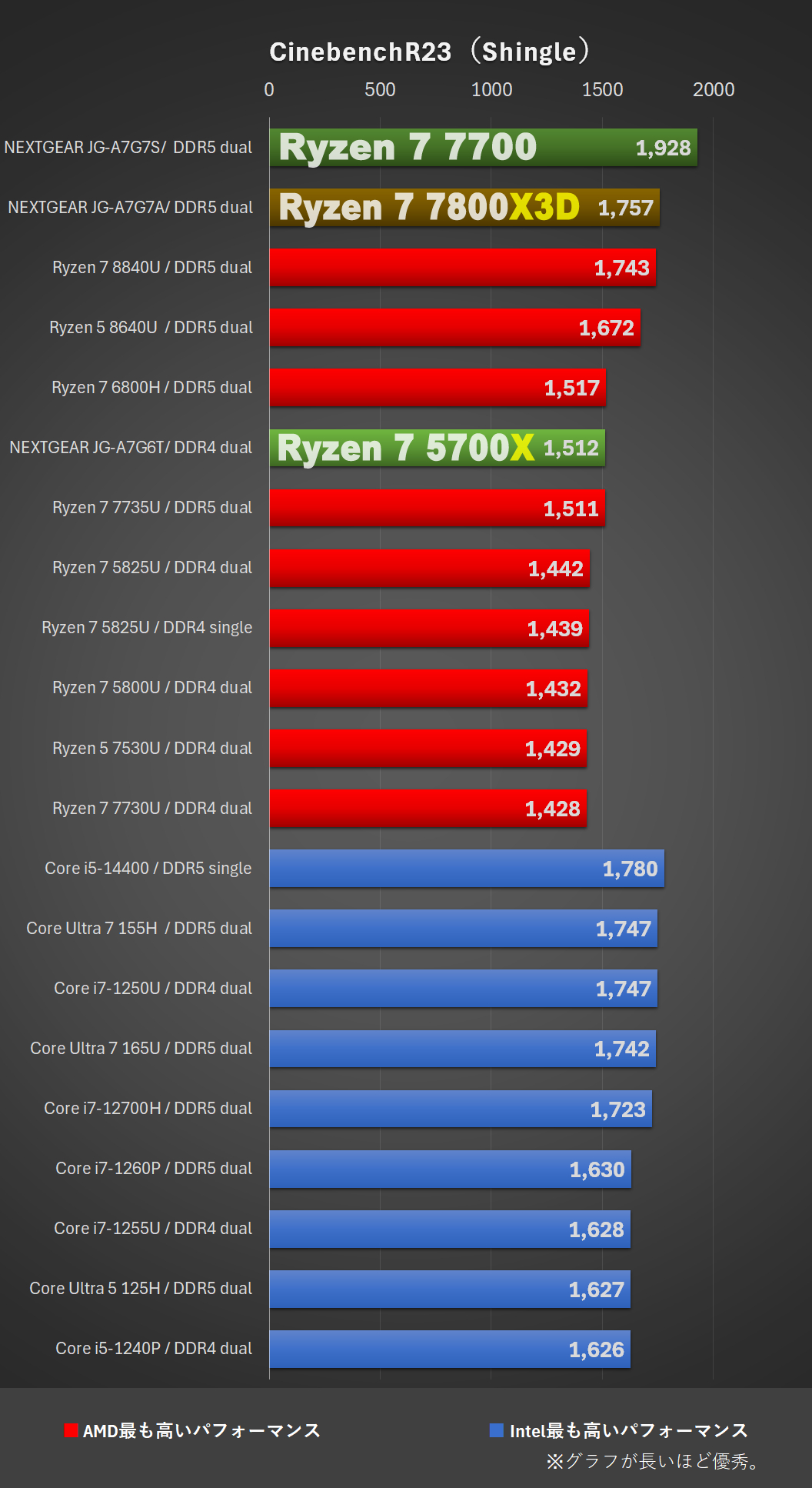
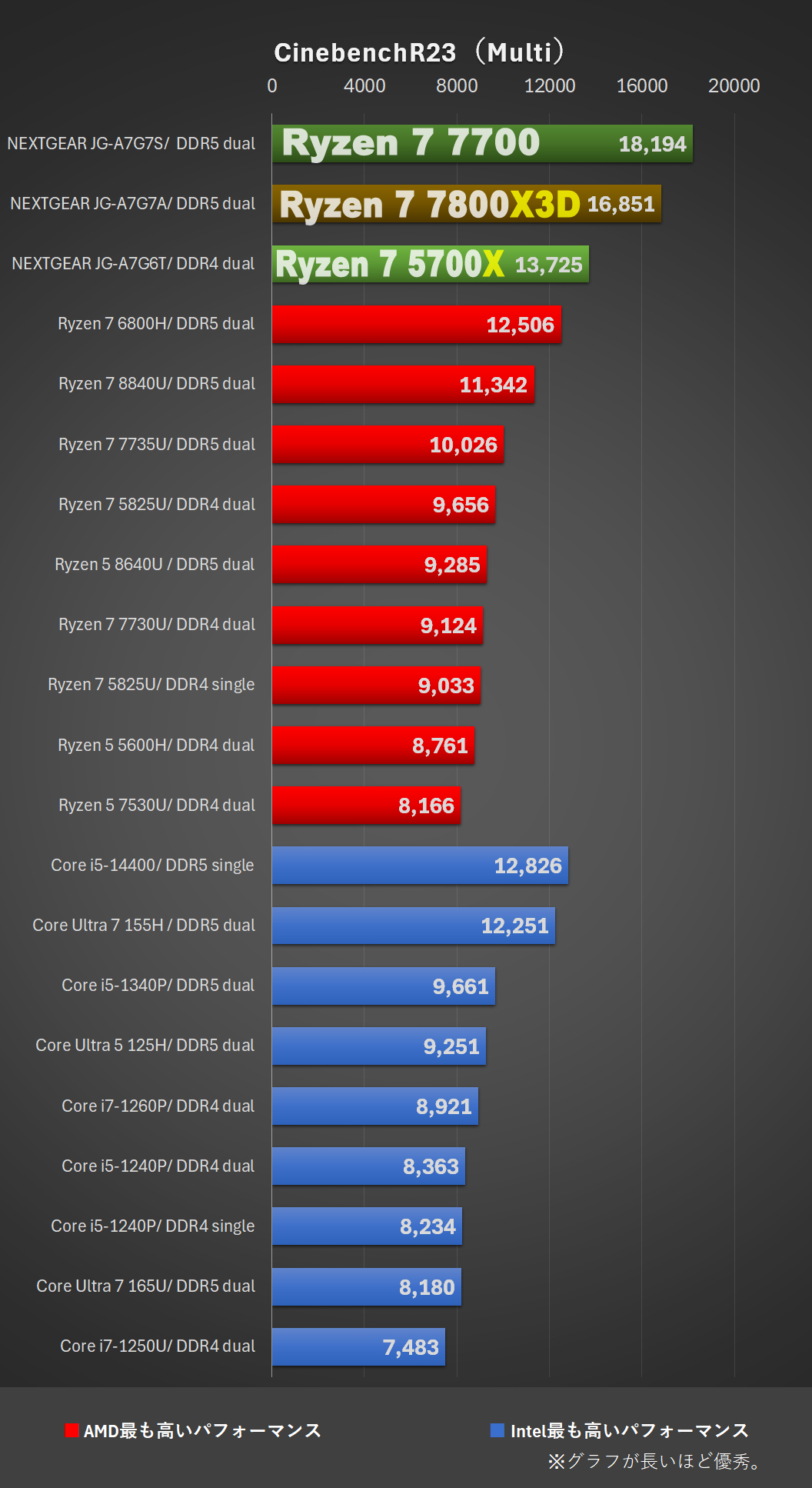
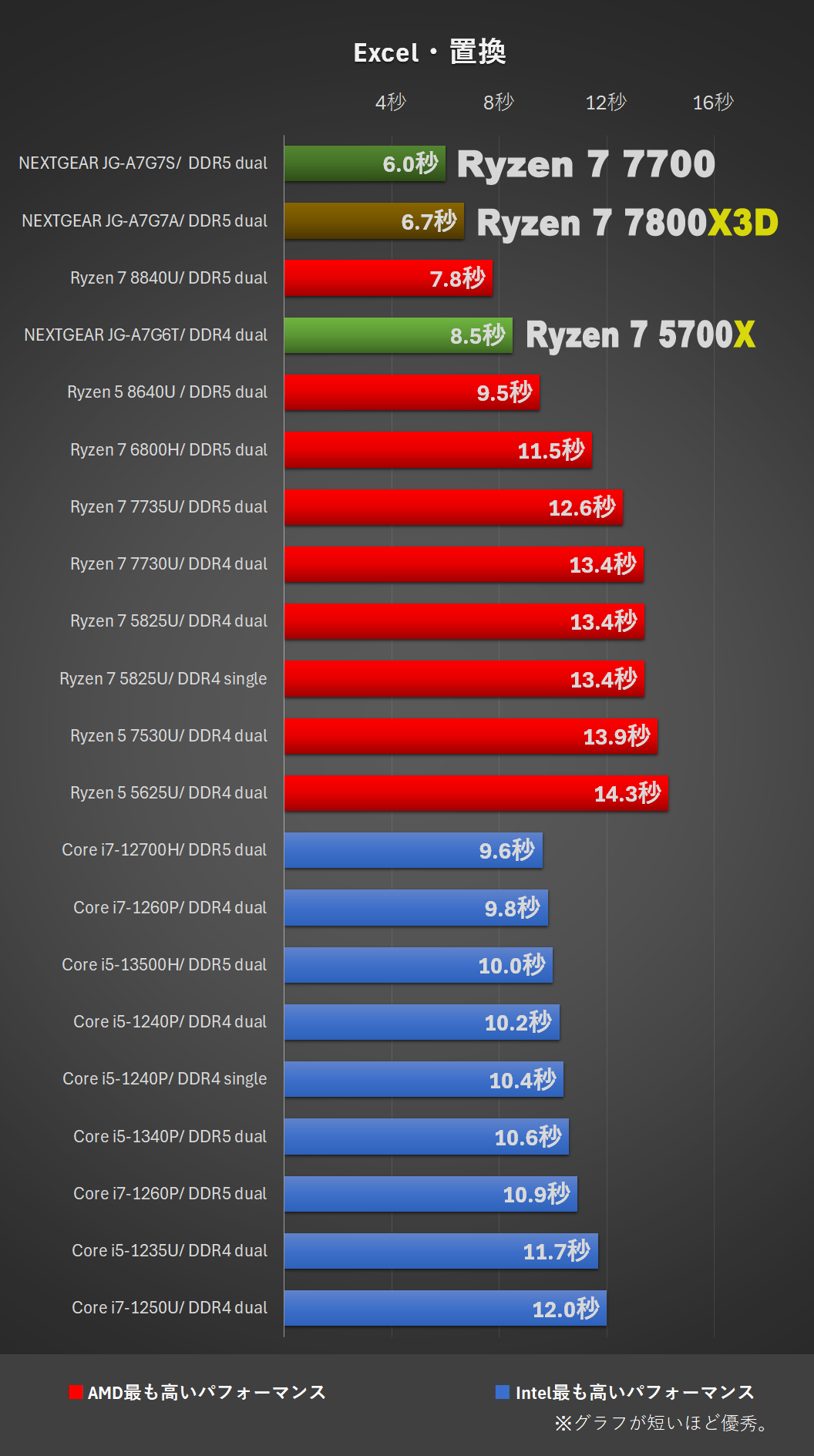
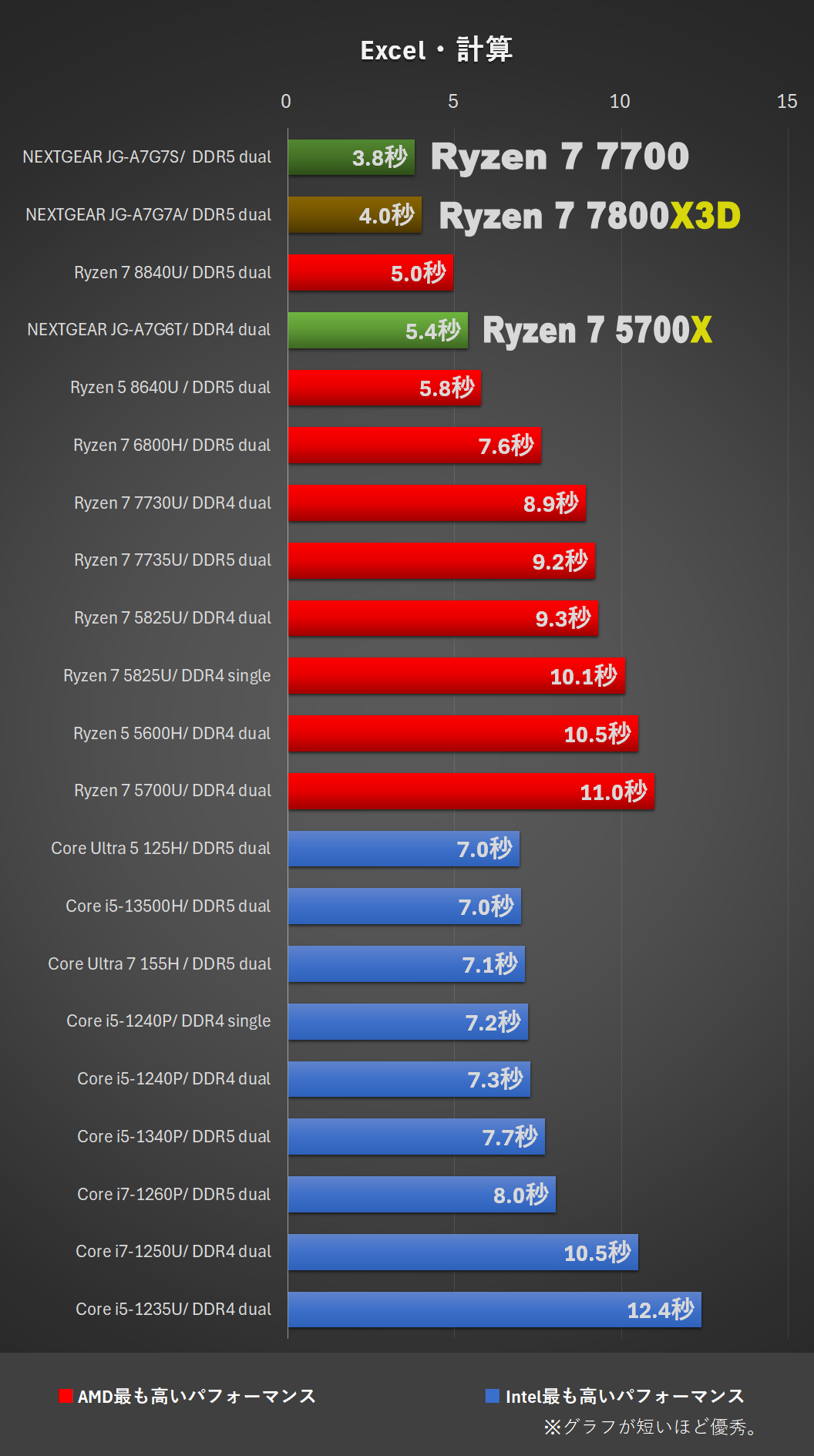
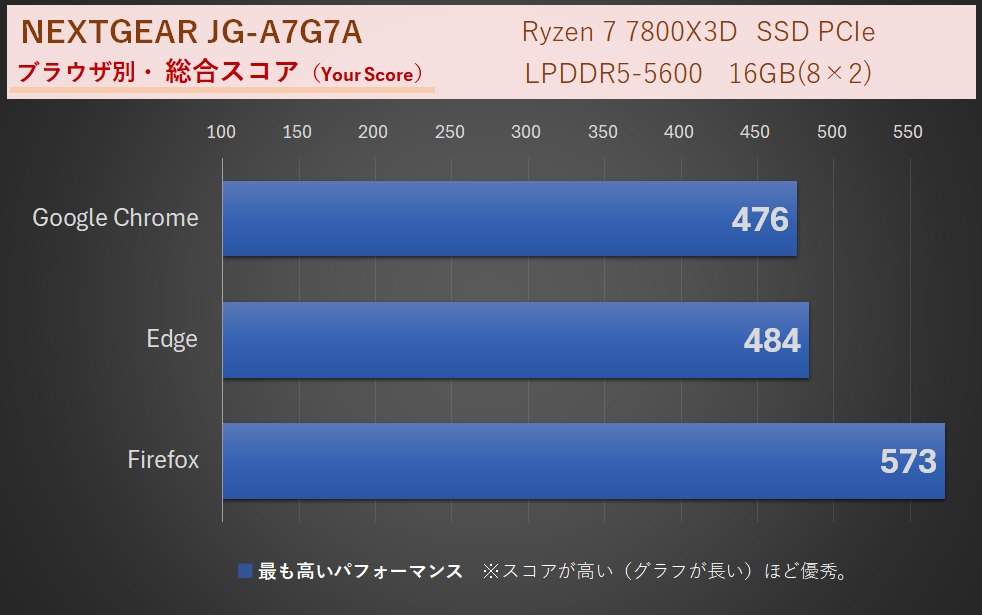
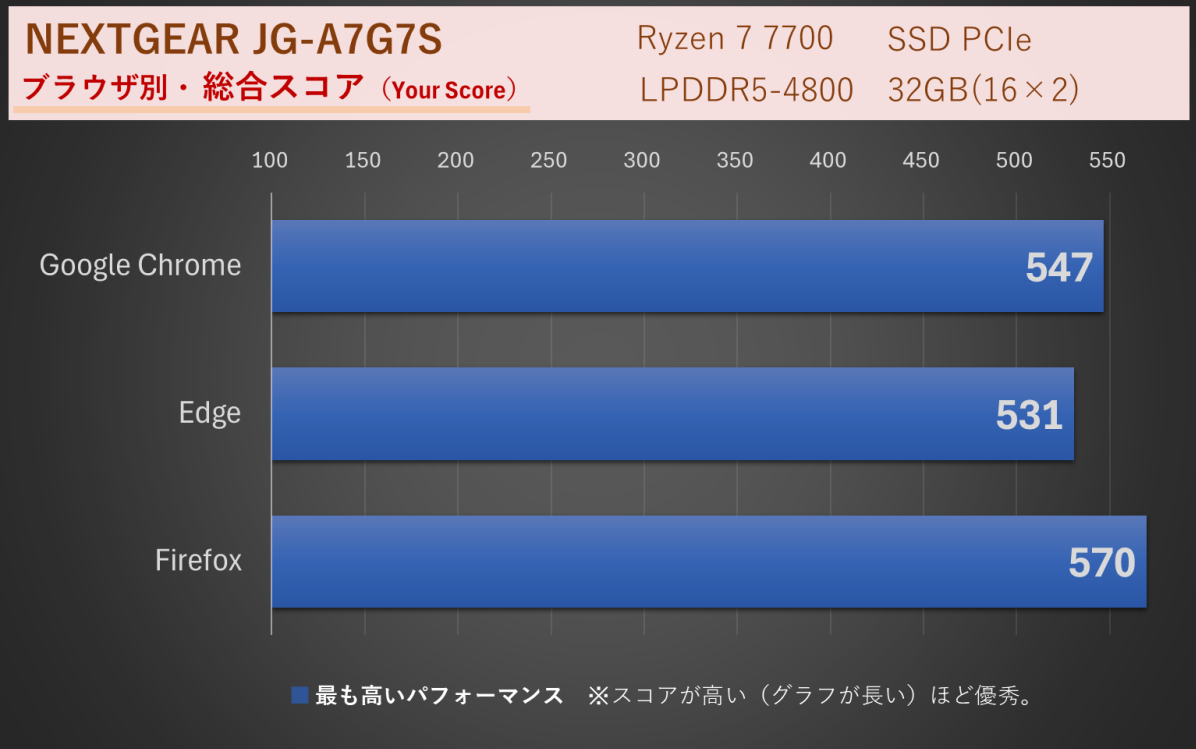
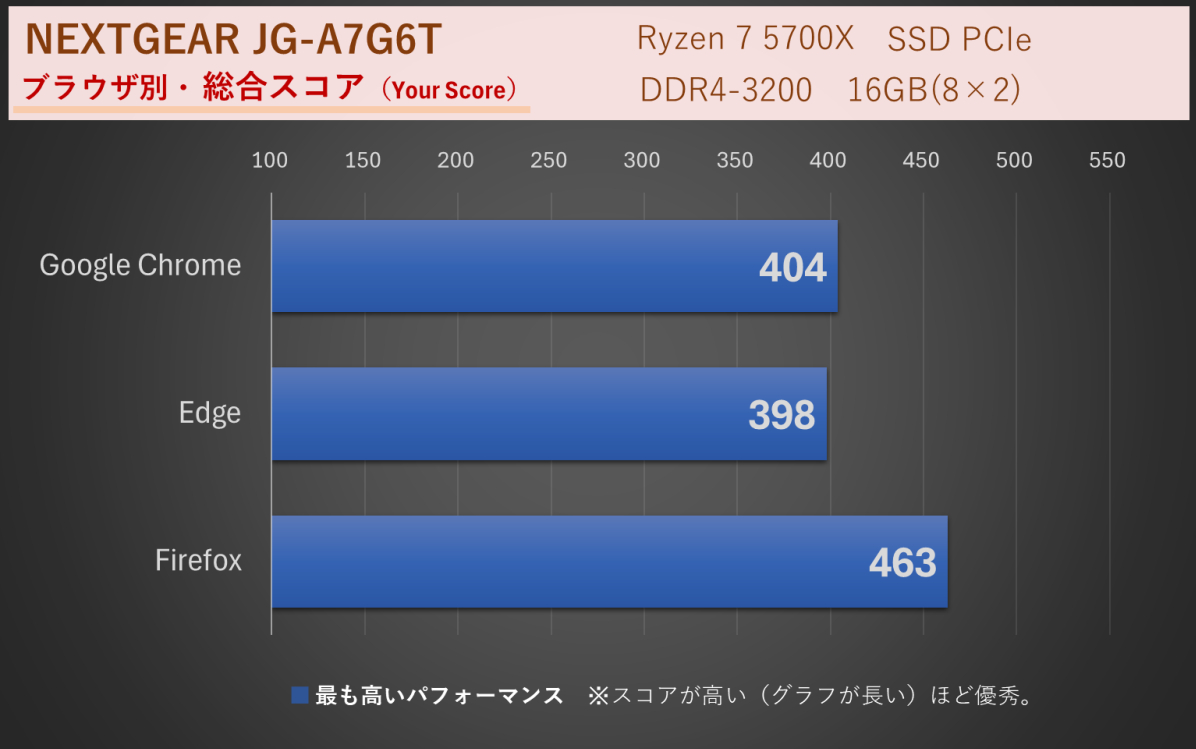
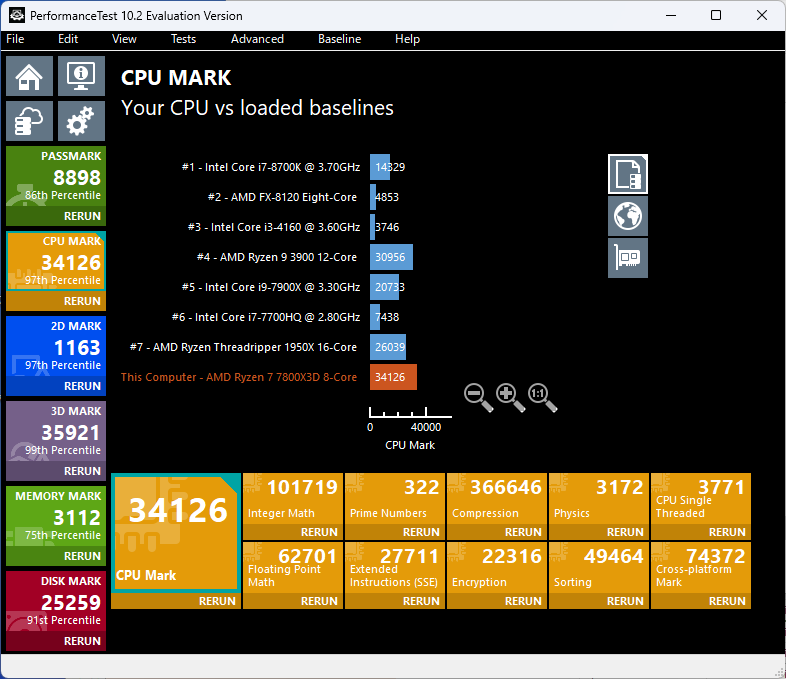
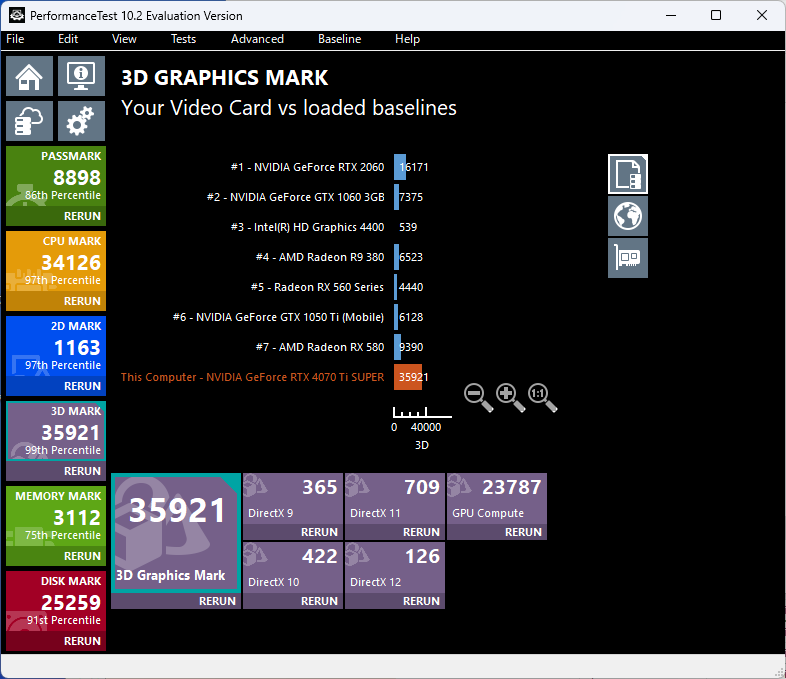
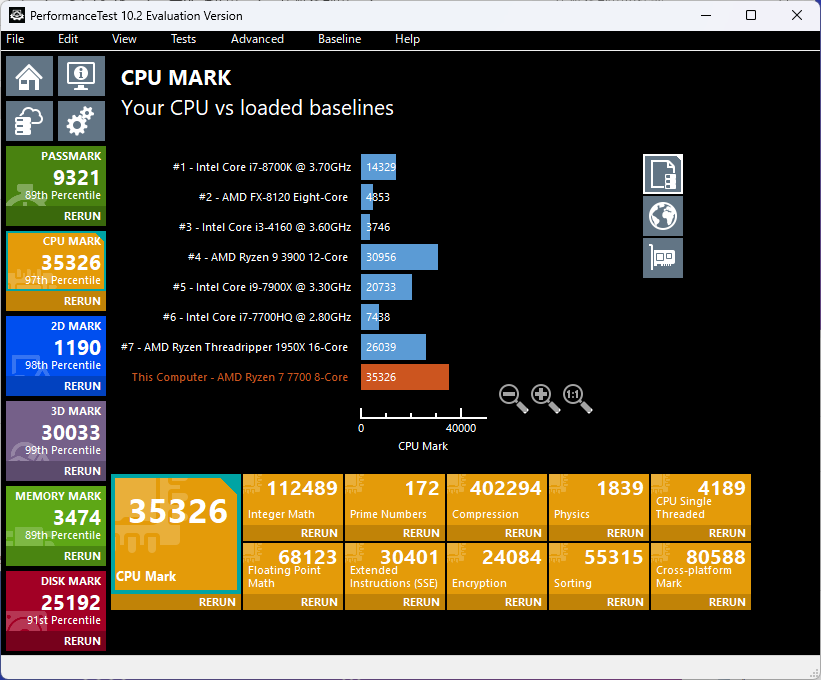
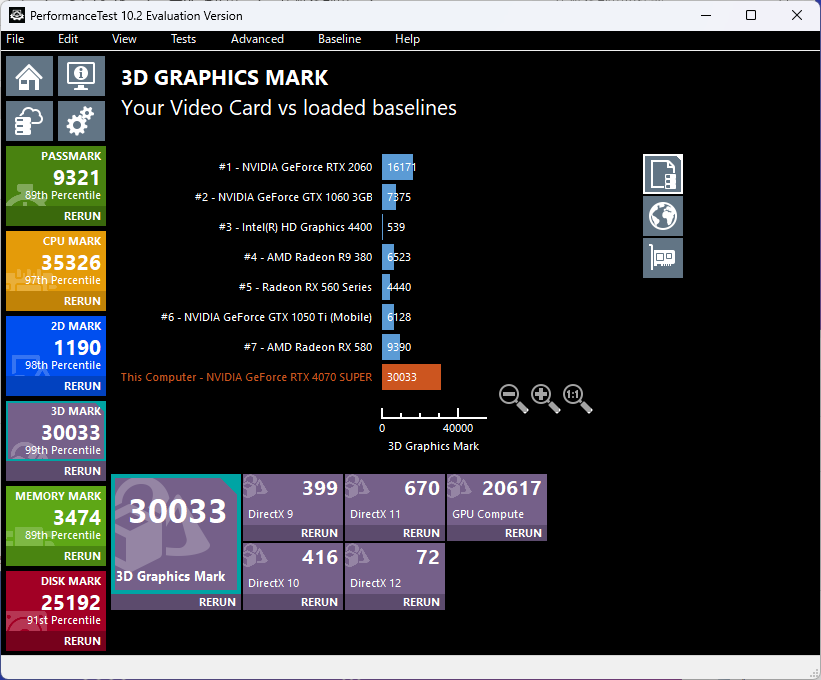
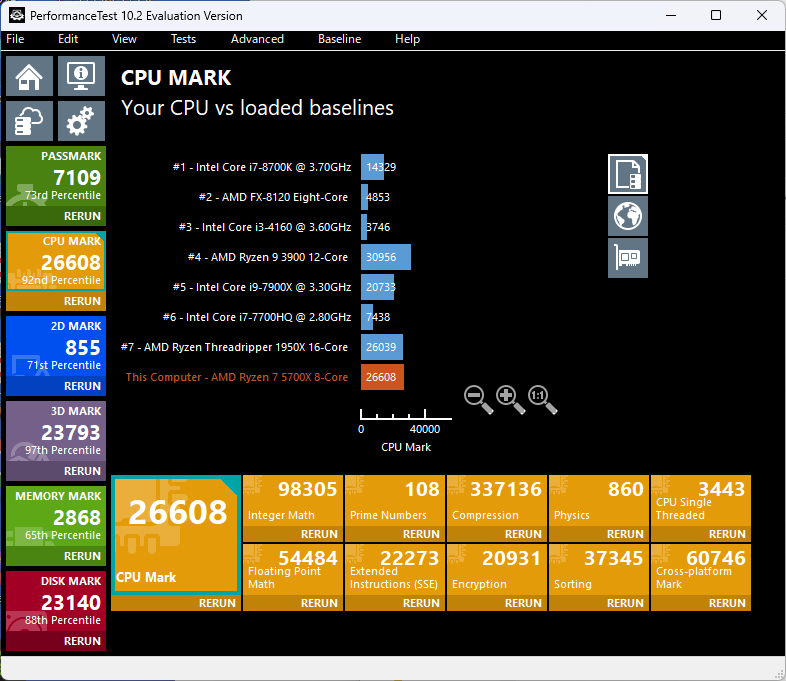
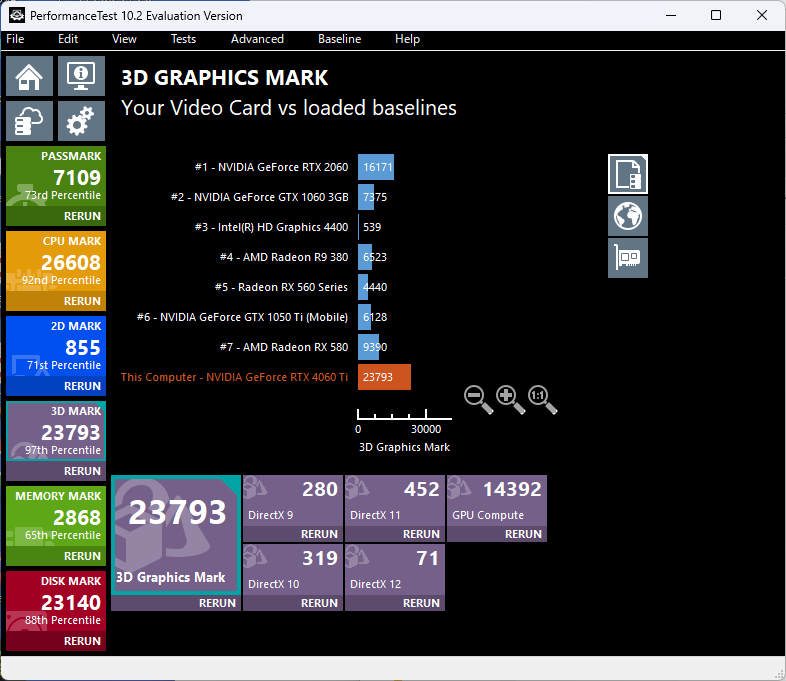

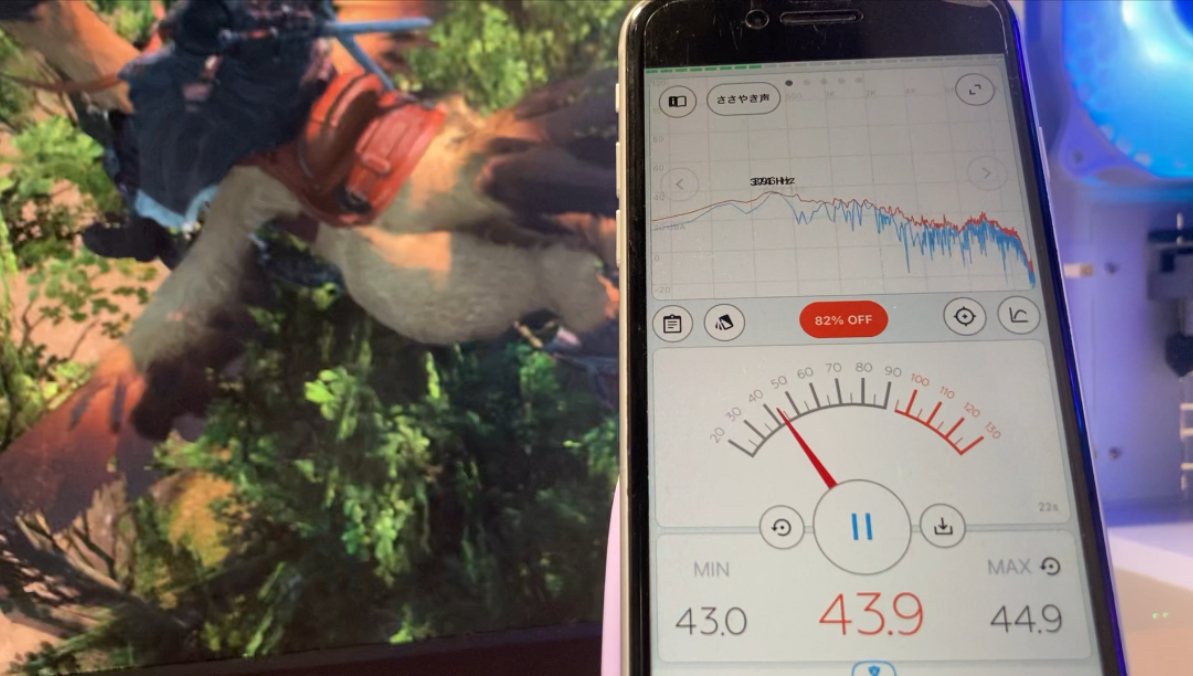
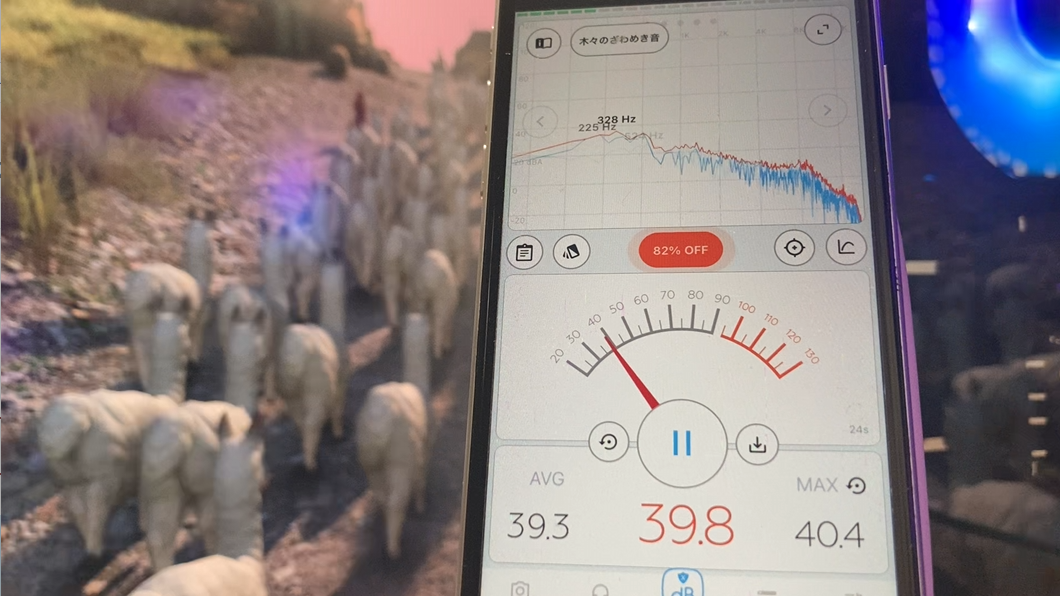
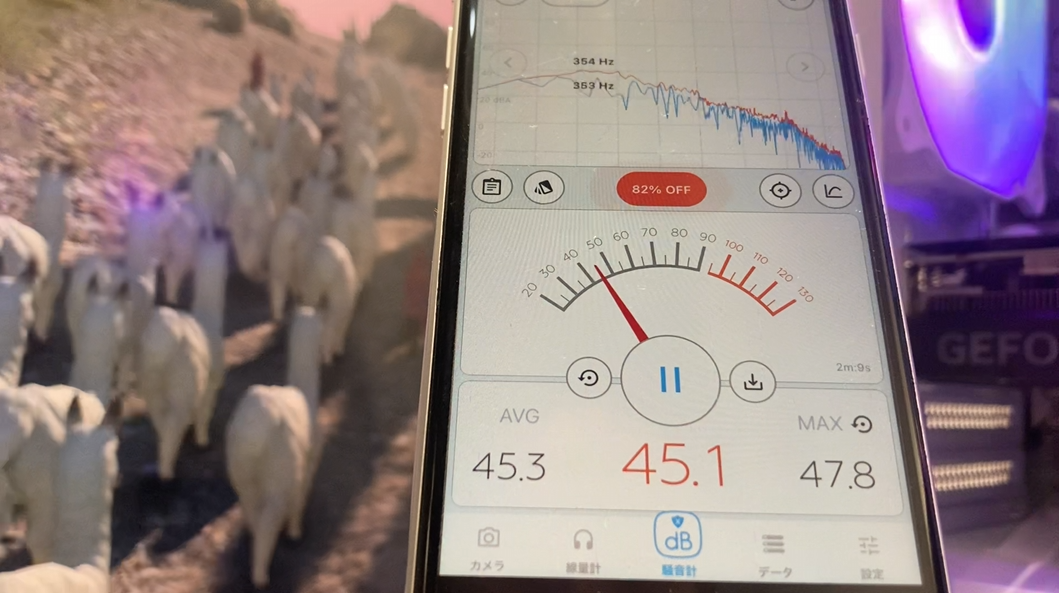
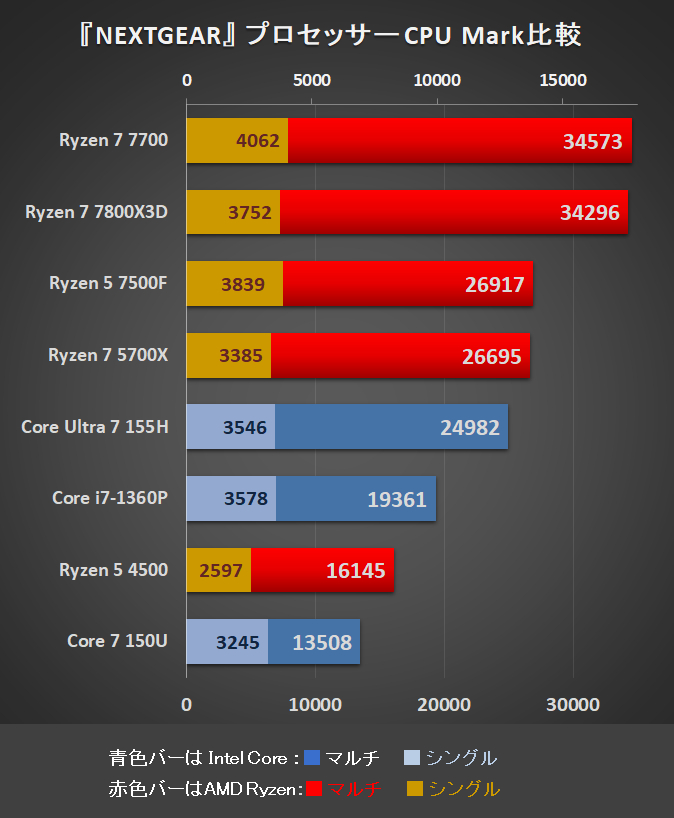
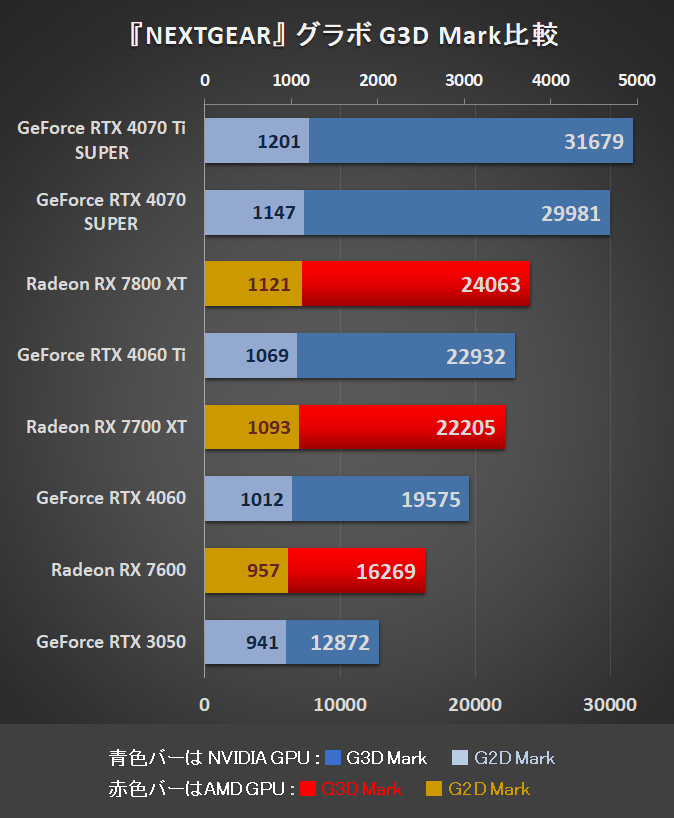



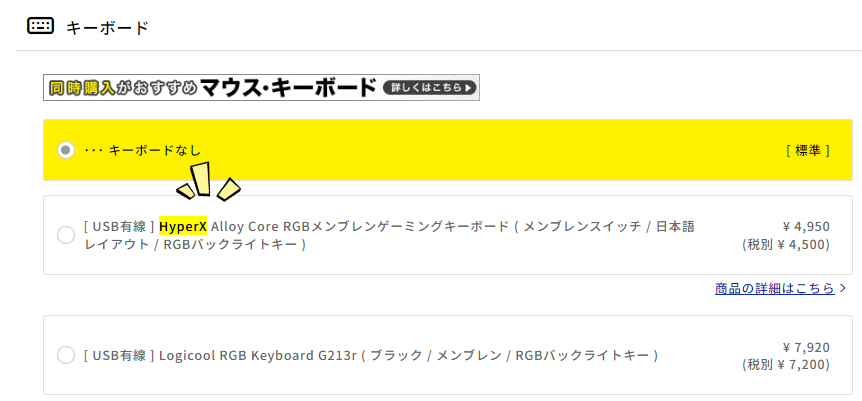

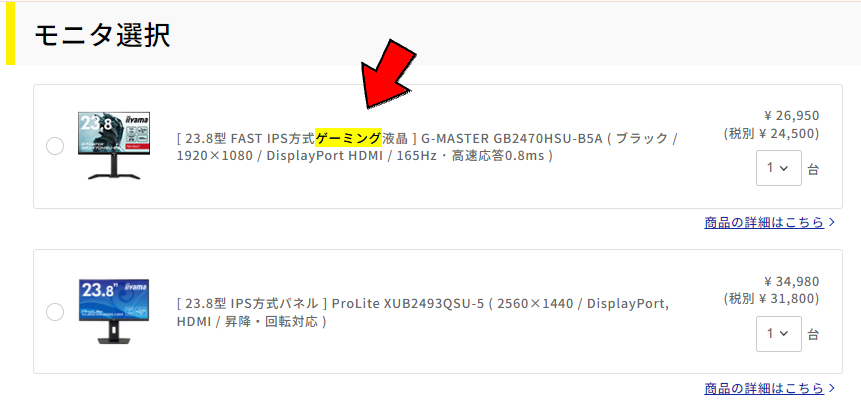
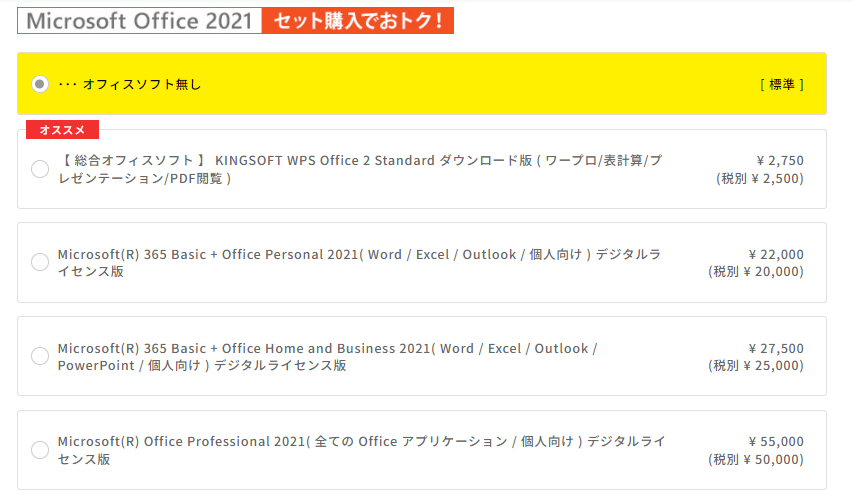
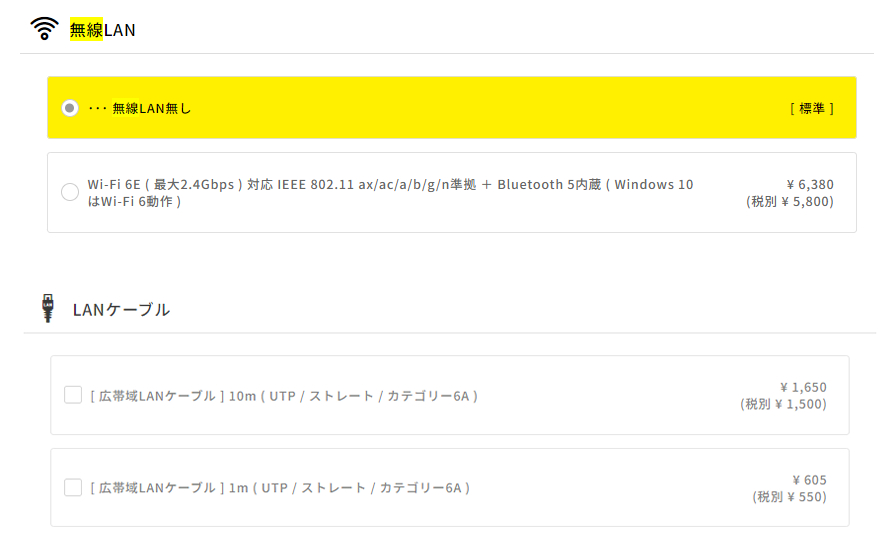
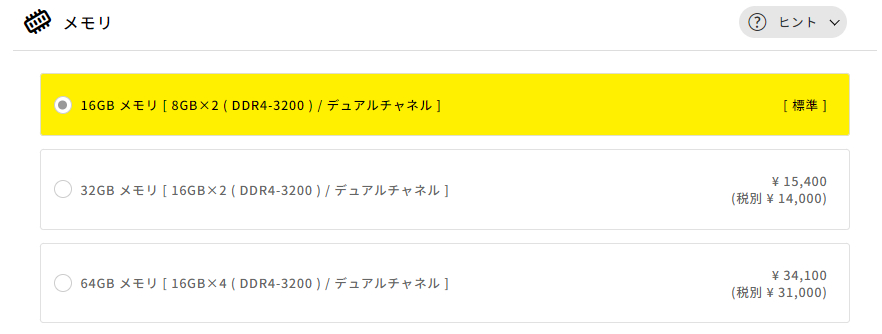
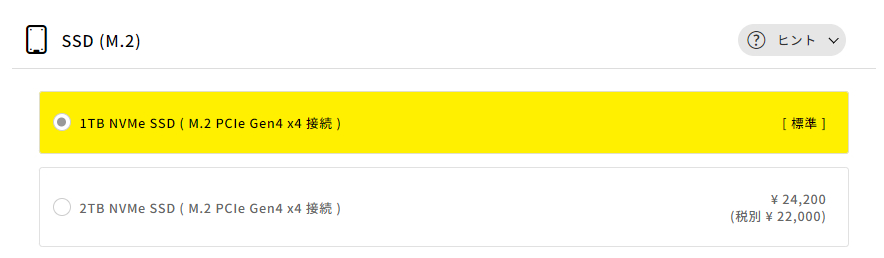
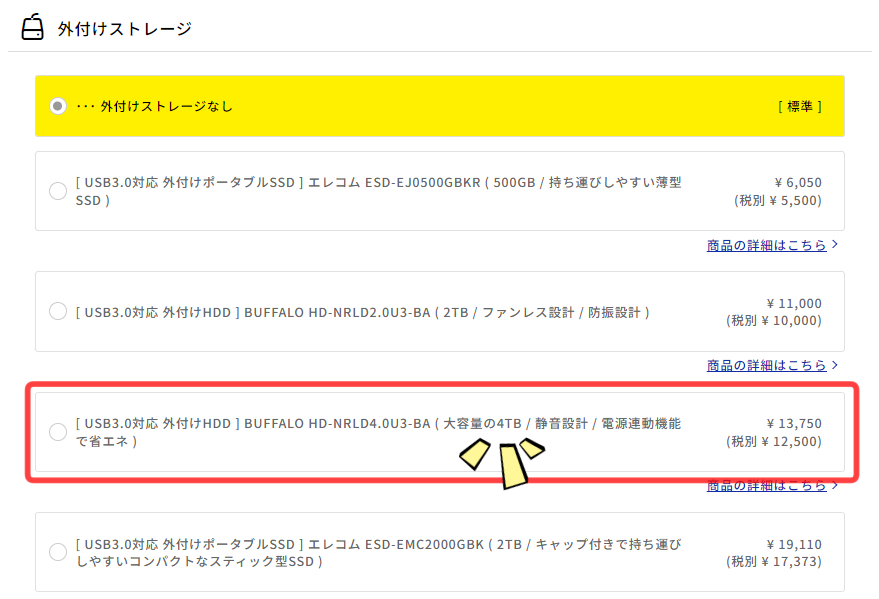
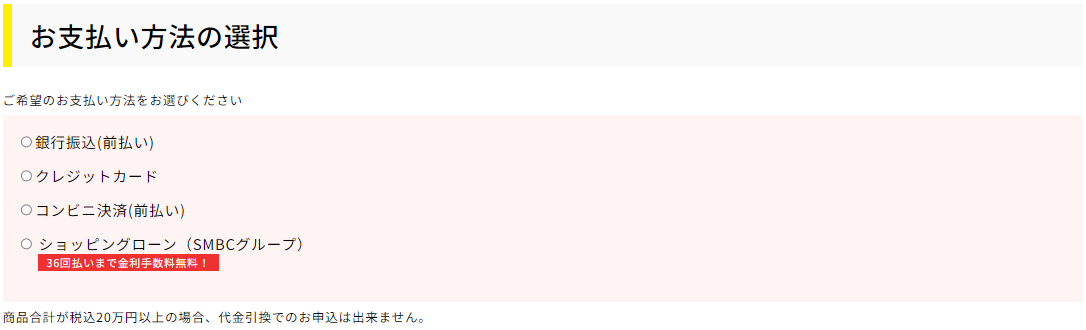
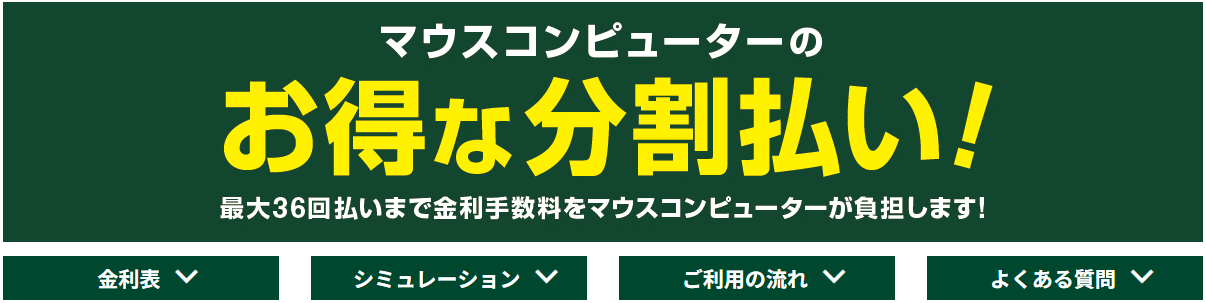



コメント